Nano Banana Proとは?料金や使い方、プロンプトのコツを徹底解説!

2025年11月20日、Google(DeepMind)は最新の画像生成モデル「Nano Banana Pro(ナノバナナ プロ)」を発表しました。
Nano Banana Proは最新の生成AIモデル「Gemini 3 Pro」を基盤としており、従来よりも高い表現力と柔軟な画像生成が可能です。
とはいえ、最新モデルであるだけに「何ができるようになったの?」「使い方は?」「無料で使えるの?」と気になるでしょう。
本記事では、Nano Banana Proの特徴や料金プラン、具体的な使い方、プロンプトのコツなどを解説します。さらに、筆者が実際に試した活用事例も紹介します。
進化したNano Banana Proの能力を理解し、ぜひ画像生成を試してみてください。

監修者
SHIFT AI代表 木内翔大
この記事ではOpenAIの最高性能モデルGPT-5について徹底解説している「GPT-5最新機能&プロンプト実践マニュアル 」を用意しています。
この資料では、GPT-5の基本的な使い方やプロンプトのコツ、ユースケースなどを解説しています。
無料で受け取れますが、期間限定で予告なく配布を終了することがありますので、今のうちに受け取ってGPT-5を使いこなせるようになりましょう!
目次
Nano Banana Proの特徴5選
ここでは、Nano Banana Proがどのように進化したのか、特徴を5つ紹介します。

それぞれ詳しく見ていきましょう。
Gemini 3 Proの推論力が基盤
Nano Banana Proは、Gemini 3 Proの強力な推論力が基盤であるため、従来では難しかった高度な画像生成が可能です。
テキスト理解や文脈処理がさらに強化され、入力したプロンプトの意図やスタイル、表現まで正確に反映できます。
実際に、以下の公式ベンチマークでもNano Banana Proは他モデルを大きく上回り、3項目で最高スコアを記録しています。
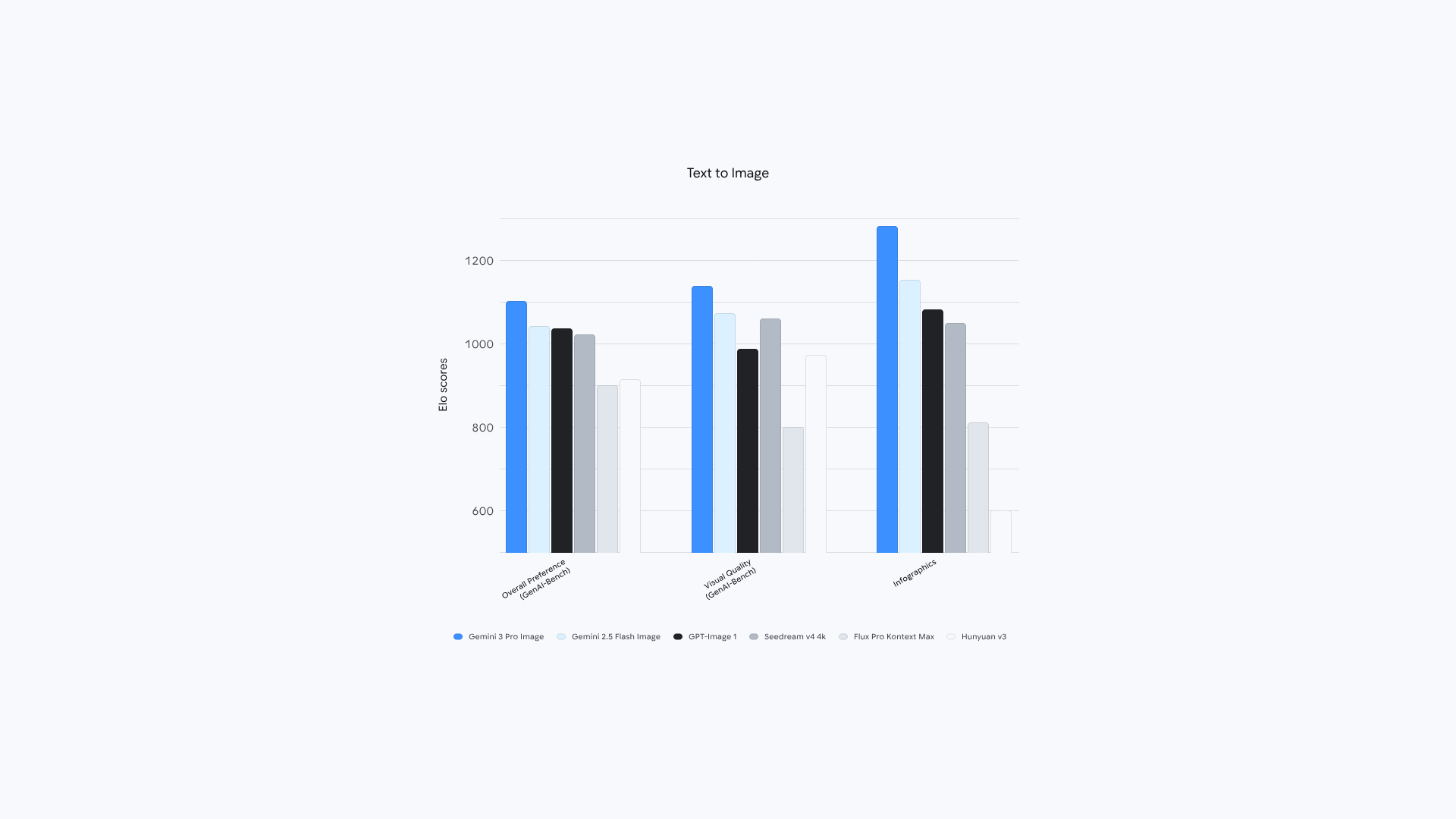
Overall Preference(総合評価):最も好まれる生成結果
Visual Quality(画質・ディテール):精細さ・構図の安定性
Infographics(図解生成):情報構造の保持や視認性
Nano Banana Proは、単に綺麗な画像を作るだけのAIではなく、Gemini 3 Proの思考力を活かして、意味のある・目的に合った画像を生成できます。
日本語処理能力の向上
Nano Banana Proでは、日本語テキストの生成・描画精度が大幅に向上しています。
Gemini 3 Proの多言語処理能力を基盤としており、日本語を含む多くの言語のテキストを高精度で理解・描画できます。
以下は、言語別のテキストレンダリング(画像中に文字を書くときの正確さ)誤字率の比較結果です。
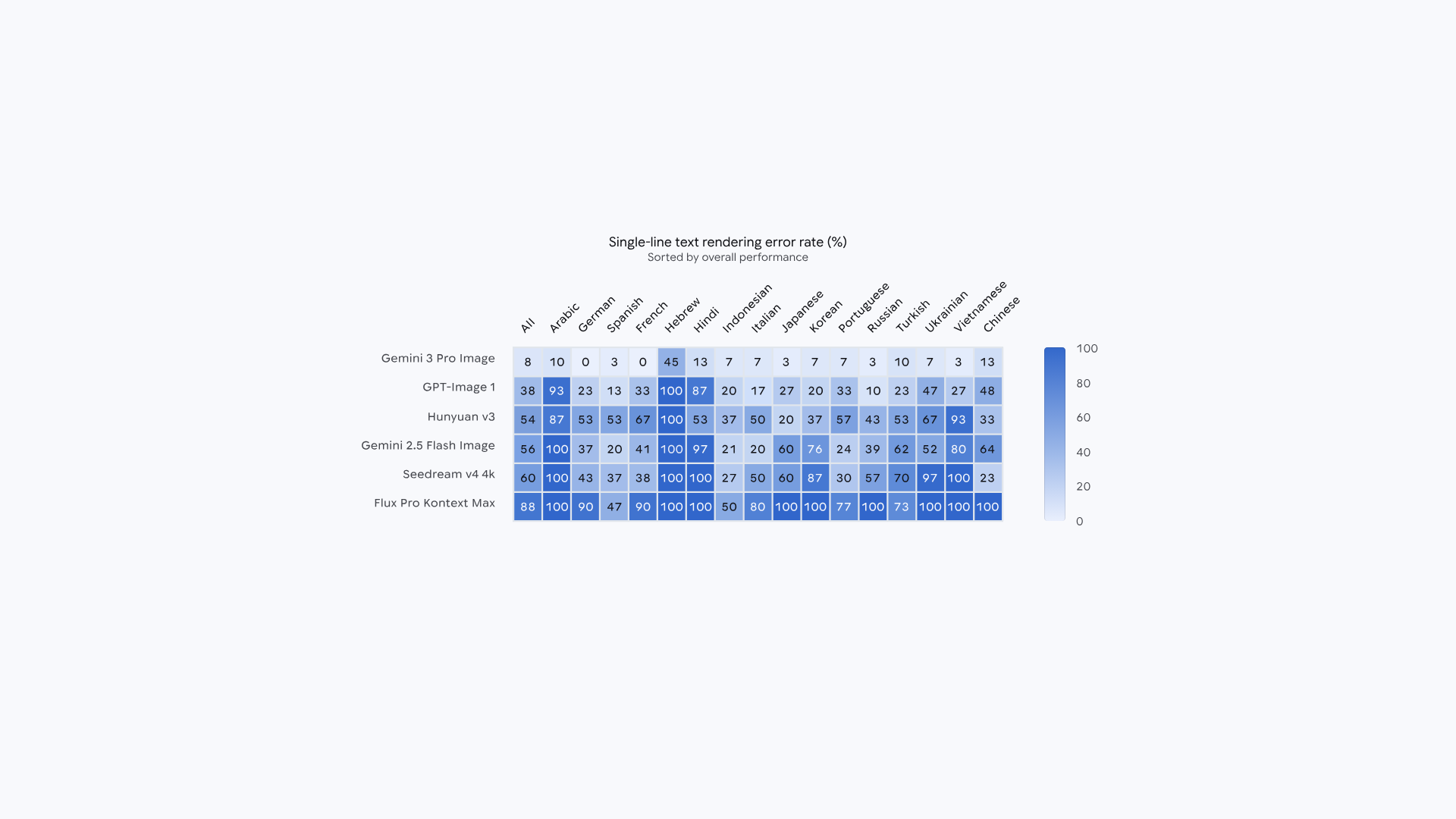
%が低いほど誤字が少なく性能が高い
日本語のレンダリングエラー率は主要モデルの中でも最も低い水準にまで改善されています。
そのため、ポスターや商品ラベル、新聞風画像など日本語を含むデザインを手軽かつ正確に生成できます。
最大14枚までの画像合成
Nano Banana Proでは、複数の画像を組み合わせて1枚にまとめる画像合成能力が大幅に進化しています。
最大14枚の素材を1つの構図に統合でき、さらに人物は最大5人まで顔の一貫性(特徴・輪郭・表情)を維持したまま合成可能です。
以下のように複数枚の画像を入力して自然な合成画像を生成できます。
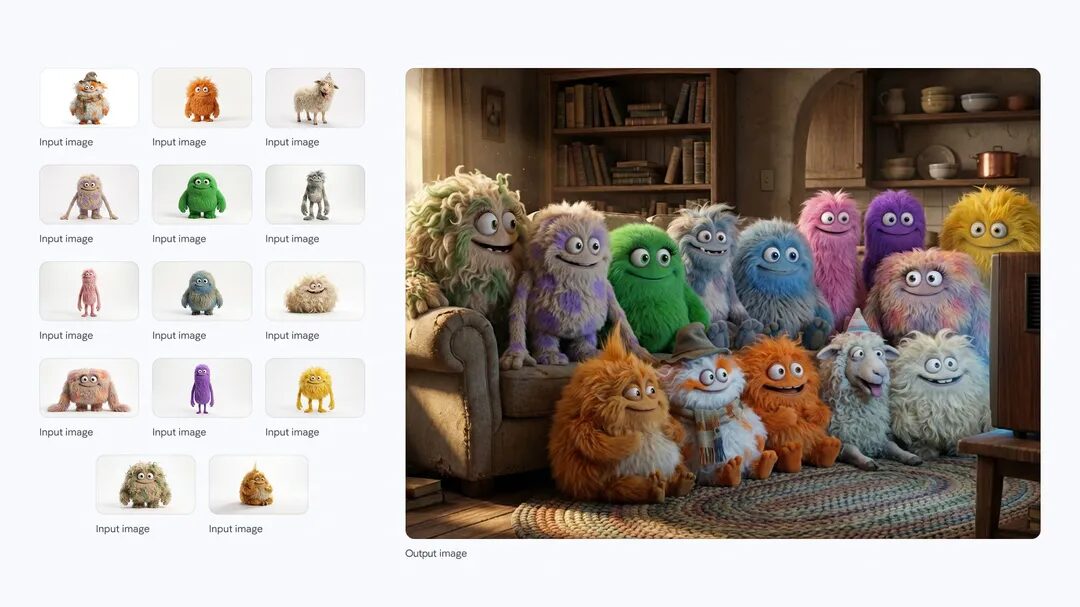
複数枚の画像を使っても破綻せずに自然に合成できるのがNano Banana Proの強みです。
商品写真や広告画像、コラージュ制作など、複数素材を扱うデザインにも活用できます。
画像比率の指定が可能
Nano Banana Proでは、画像の比率(アスペクト比)を自由に指定できます。
比率指定と高解像度生成が強化されており、どの比率でも構図が崩れず自然なまま出力できるのが特徴です。
以下のように、入力した画像に対して比率を変更した生成も可能です。
SNSサムネイルやWebバナー、プレゼン資料、ポスター印刷など用途に合わせたサイズで生成できるため、後処理でトリミングする手間を大幅に省けます。
優れた図解やグラフの生成が可能
Nano Banana Proは、アート系の画像だけでなく、実用的なグラフや図解(インフォグラフィック)の生成にも優れています。
Gemini 3 Proの高い論理構成力を備えており、与えられたデータや文章をもとに、図解やグラフを自動で作成できます。
以下は、実際に生成した図解とグラフの一例です。

生成される図解やグラフの文字も崩れにくく、数字やラベルが正確に描画されるため、そのまま資料として使えるレベルの品質で出力できます。
ただし、Nano BananaをはじめとするGoogleの画像生成AIを効果的に使いこなすには、プロンプトエンジニアリングスキルやAIリテラシーが必要です。
この記事ではOpenAIの最高性能モデルGPT-5について徹底解説している「GPT-5最新機能&プロンプト実践マニュアル 」を用意しています。
この資料では、GPT-5の基本的な使い方やプロンプトのコツ、ユースケースなどを解説しています。
無料で受け取れますが、期間限定で予告なく配布を終了することがありますので、今のうちに受け取ってGPT-5を使いこなせるようになりましょう!
30秒で簡単受取!
無料で今すぐもらう【無料で使える】Nano Banana Proの料金プラン
ここでは、Nano Banana Proの料金について、以下の3つに分けて紹介します。
- Geminiアプリで使う場合
- APIで使う場合
- 他のツールを利用する場合
それぞれで利用できる範囲や制限が異なるため、自分に合ったプランを確認しながら選んでみてください。
Geminiアプリで使う場合
Nano Banana ProはGeminiアプリ(Web版含む)から無料で利用できます。
ただし無料プランには生成回数や機能面の制限があり、頻繁に利用する場合は有料プランへの加入が必要です。
以下に、Geminiアプリの主な料金プランとNano Banana Proの利用上限をまとめました。
| プラン名 | 料金(税込) | 画像生成上限(Nano Banana Pro) |
|---|---|---|
| 無料プラン | 無料 | 約3枚/日 |
| Google AI Pro | 約2,900円/月 | 最大100枚/日 |
| Google AI Ultra | 約37,500円/月 | 最大1,000枚/日 |
まずは無料プランで試してみて、回数制限が気になる場合は、有料プランを検討してみてください。
APIで使う場合
Nano Banana Proは、開発者向けにAPIとして提供されており、画像生成1回あたりの従量課金で利用できます。
また、Google AI Studioから利用する場合も、APIキーの設定が必須です。
以下に、Nano Banana ProのAPI料金をまとめました。
| モデル名 | 料金(入力) | 料金(出力) |
|---|---|---|
| gemini-3-pro-image-preview | $2(テキスト入力) | $0.134(画像出力) |
作成したツールやアプリに組み込めば、Nano Banana Proの画像生成をAPI経由で利用できます。用途に応じて活用してみてください。
外部のツールを利用する場合
Nano Banana Proは、GeminiやGoogle AI Studio以外にも、外部プラットフォームや他のGoogle系サービスで利用できます。
以下に主なツールの料金と制限をまとめました。
| ツール名 | 料金プラン(月額) | 制限 |
|---|---|---|
| Genspark | ・Free:0円 ・Plus:24.99ドル(約3,900円) ・Pro:249.99ドル(約39,000円) | ・Free:14回 ・Plus:無制限 ・Pro:無制限 |
| Felo | ・スタンダード:0円 ・プロフェッショナル:2099円 | ・スタンダード:4回 ・プロフェッショナル:300回 |
| NotebookLM | ・NotebookLM(無料):0円 ・NotebookLM in Pro:2,900円 | ・無料プランでは利用不可 ・画像は図解(インフォグラフィック)の生成のみ |
| Google Ads | 無料(広告主向け) | 回数非公表 |
| Google Antigravity | 無料 | 回数非公表 |
それぞれ追加費用は基本かかりませんが、利用には対象サービスの契約や一定のプラン加入が必要です。自分の用途に合った環境でNano Banana Proを試してみましょう。
Nano Banana Proで生成した画像は商用利用可能!
Nano Banana Proで生成した画像は商用利用が可能です。
Nano Banana ProはGoogleが提供する画像生成モデルであるため、Googleの生成AIに関する利用規約とポリシーが適用されると考えられます。
実際、GoogleのGemini利用規約には以下のように記載されています。
ユーザーのコンテンツはユーザーに帰属します。つまり、コンテンツに含まれるユーザーの知的所有権はすべてユーザーが保持します。
引用:Google(利用規約)
ただし商用利用するときには、出力結果が第三者の著作権を侵害していないか注意しましょう。
Nano Banana Proの使い方
ここでは、4つの方法でNano Banana Proを利用する方法を紹介します。
- Geminiで利用する方法
- Google AI Studioで利用する方法
- NotebookLMで利用する方法
- Gensparkで利用する方法
利用したいツールを参考にしてください。
Geminiで利用する方法
GeminiでNano Banana Proを使う手順は以下のとおりです。
- Geminiにアクセスする
- モデルを変更する
- プロンプトを入力する
なお、「まだGeminiを使ったことがない」という方は、ぜひ以下の記事もご覧ください。Geminiの基本的な使い方から機能、おすすめの使い方などを解説しています。
モデルを変更する
Nano Banana Proを使う場合は、まず「ツール」から「画像を作成」を選択します。
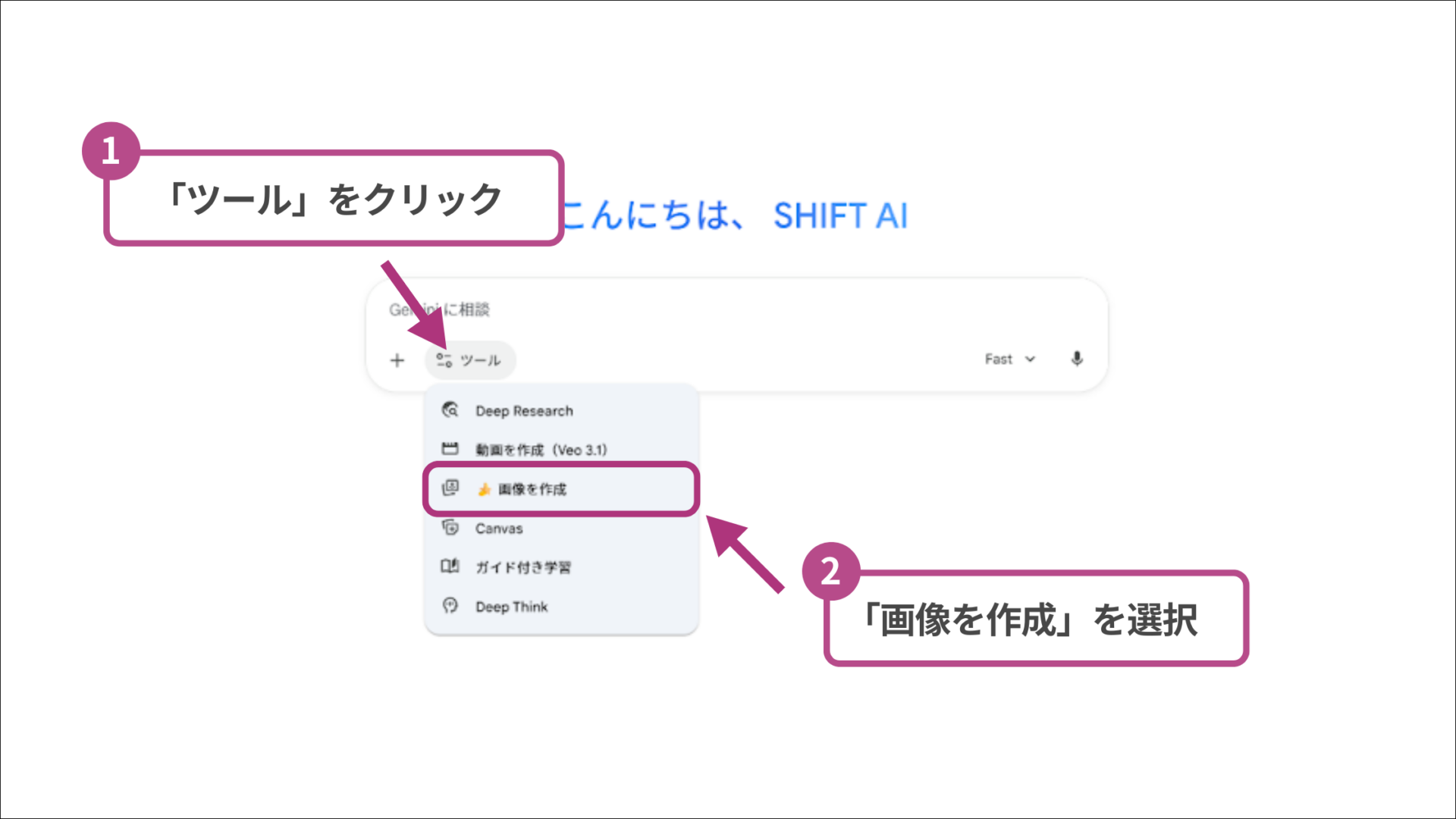
次にモデルを「思考モード」に切り替えます。
- 高速モード:Nano Banana
- 思考モード:Nano Banana Pro
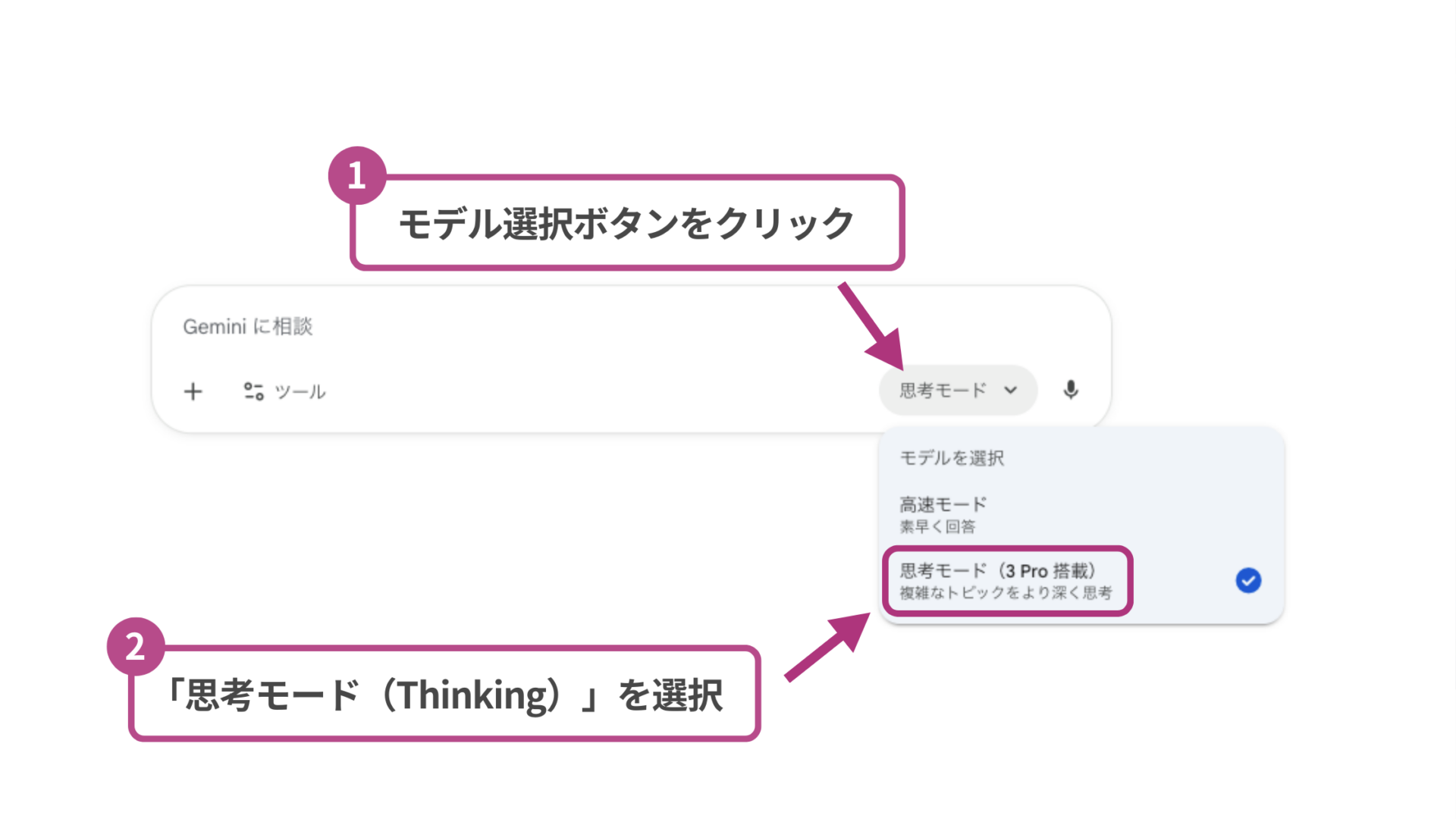
プロンプトを入力する
モデル選択後、必要に応じて「+」から画像を挿入できます。
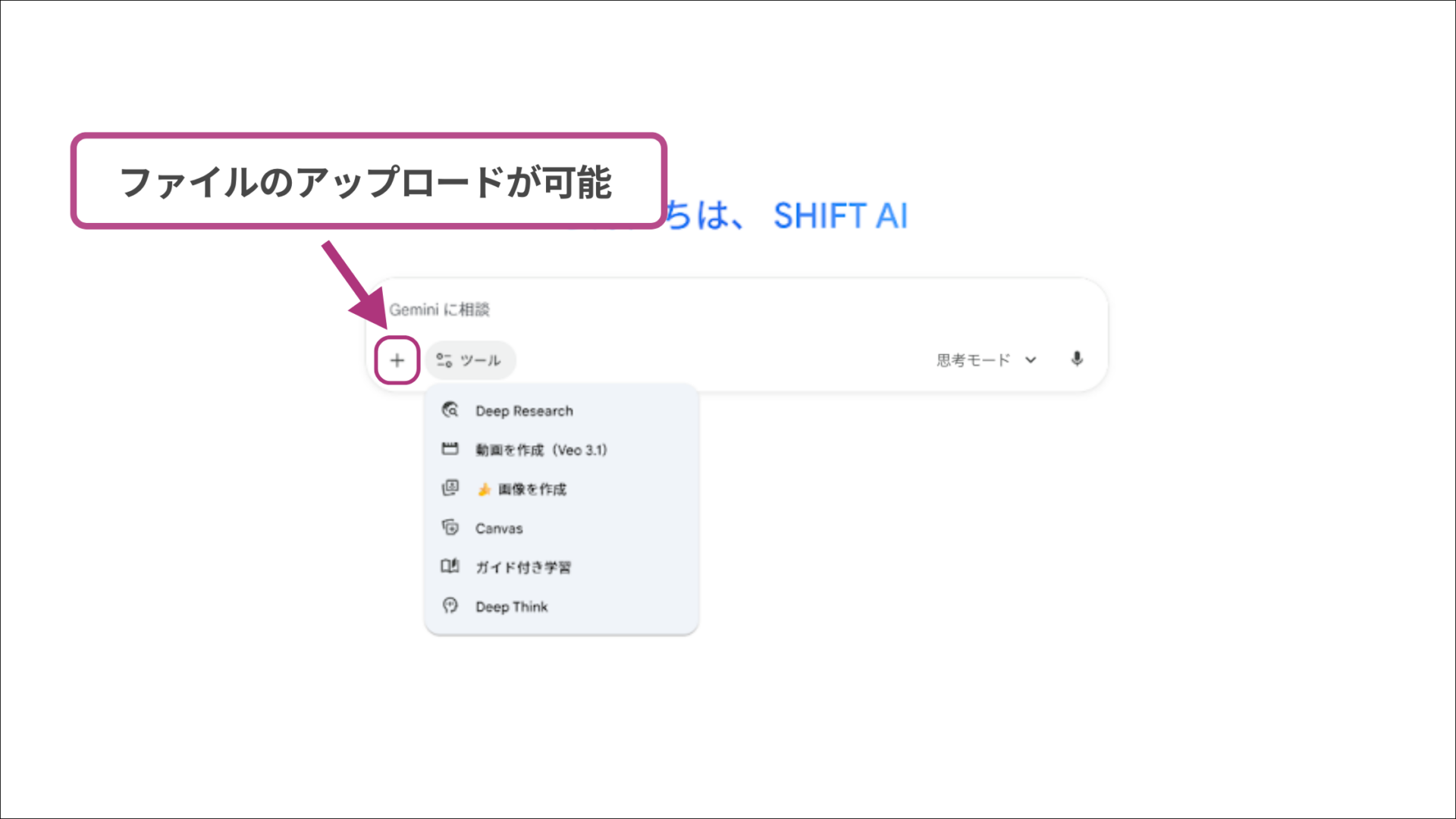
画像を挿入したあとは、中央の入力欄にプロンプトを入力します。数十秒〜数分ほどで結果が生成されます。

Google AI Studioで利用する方法
Google AI StudioでNano Banana Proを使う手順は以下のとおりです。
- Google AI Studioにアクセスする
- モデルを変更する
- APIを入力する
- プロンプトを入力する
なお、「まだGoogle AI Studioを使ったことがない」という方は、ぜひ以下の記事もご覧ください。
Google AI Studioの基本的な使い方から機能、おすすめの活用例などを解説しています。
モデルを変更する
ログイン後は、「Playground」を開き、利用したいモデルとして「Nano Banana Pro」を選択します。
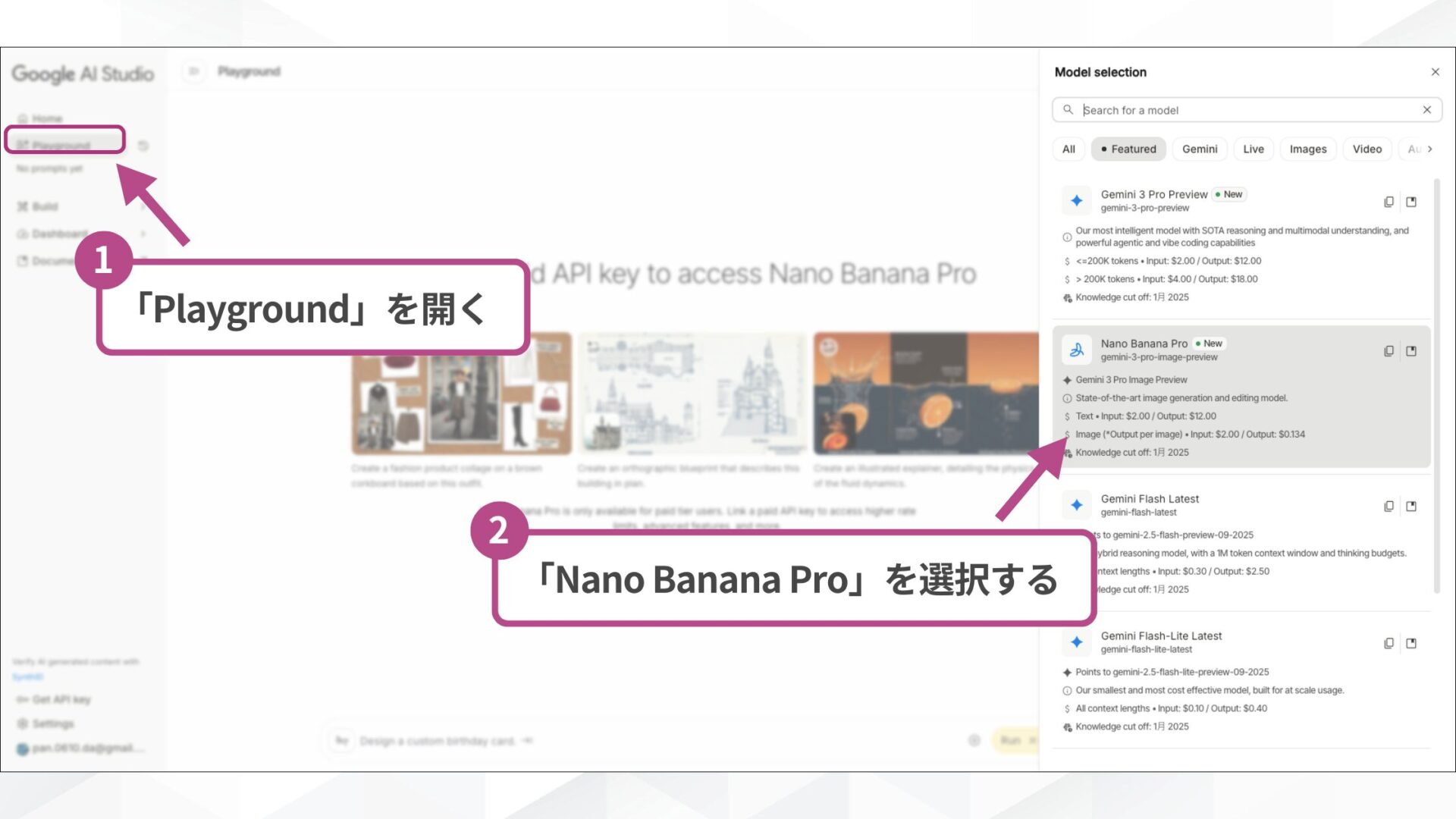
APIを入力する
Nano Banana Proを利用するにはAPIキーの入力が必須です。中央の「Link API key」を選択してAPIキーを入力します。
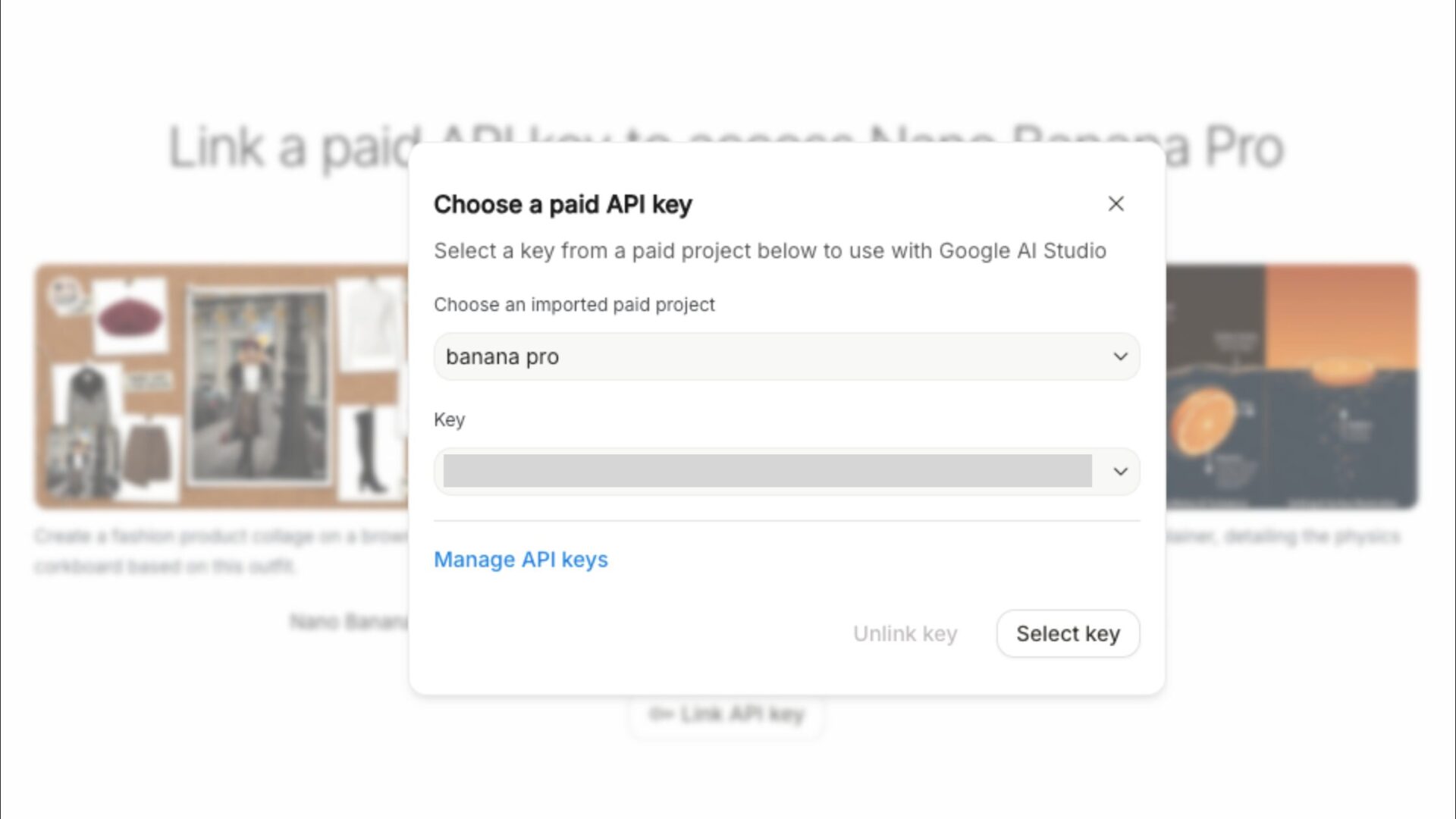
APIキーの入力が完了すると、画面右側にAPIの詳細情報が表示されます。
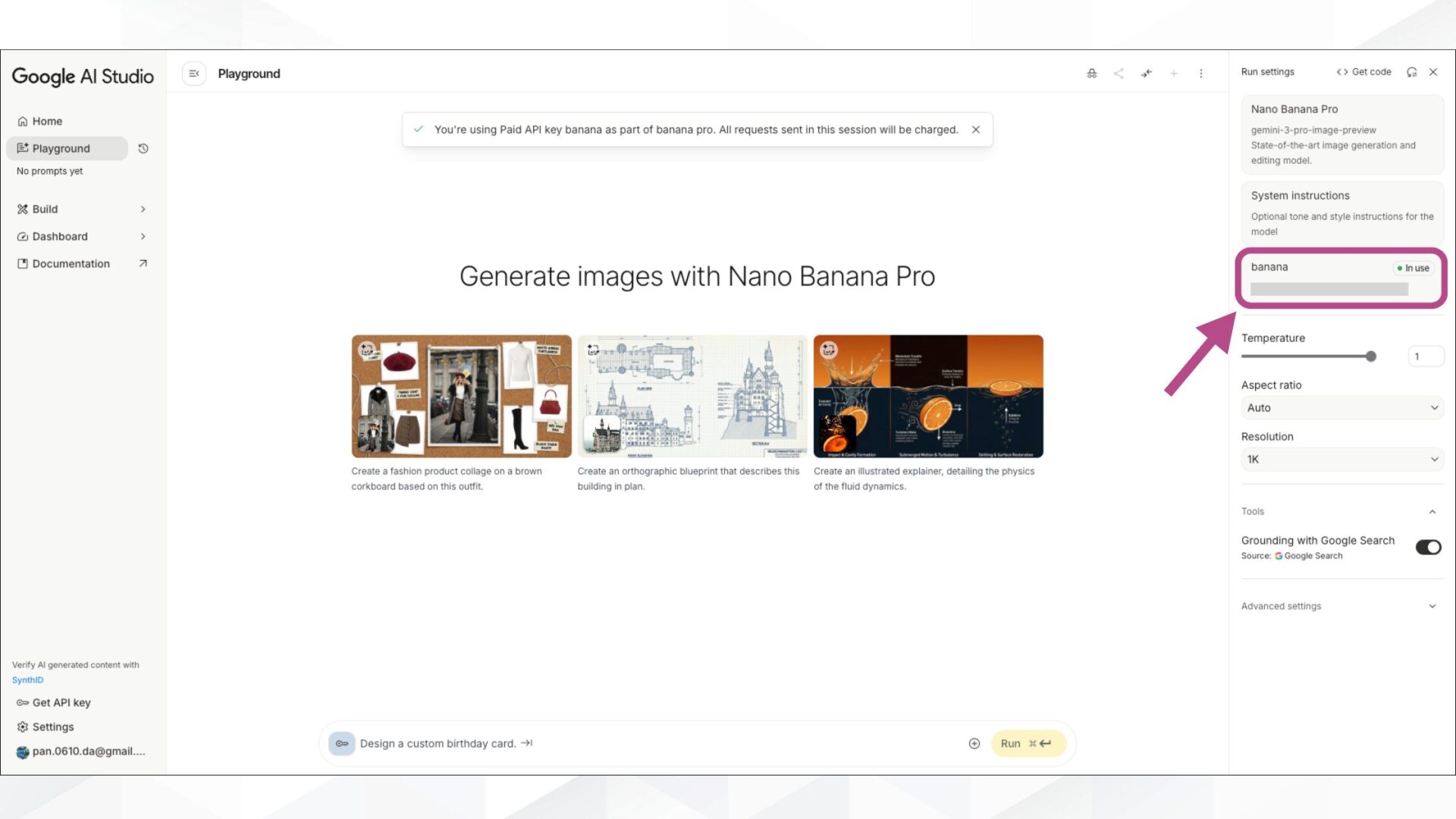
プロンプトを入力する
APIを入力したあとは、画面下のプロンプト入力欄にテキストを入力します。画像を挿入したい場合は「+」から挿入できます。
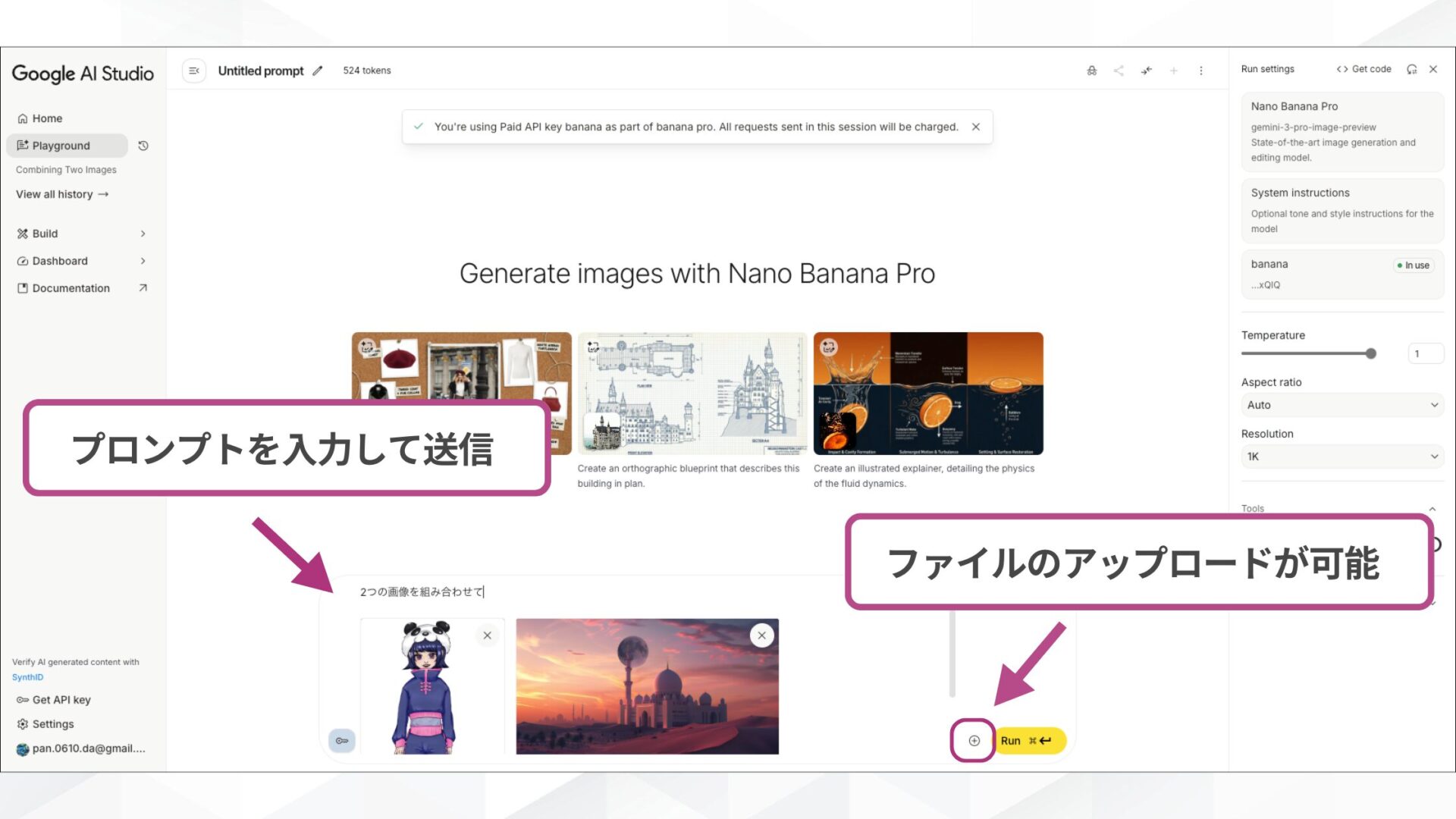
プロンプトを送信すると、数十秒〜数分ほどで結果が生成されます。必要に応じて、再生成や再入力、保存を行ってください。
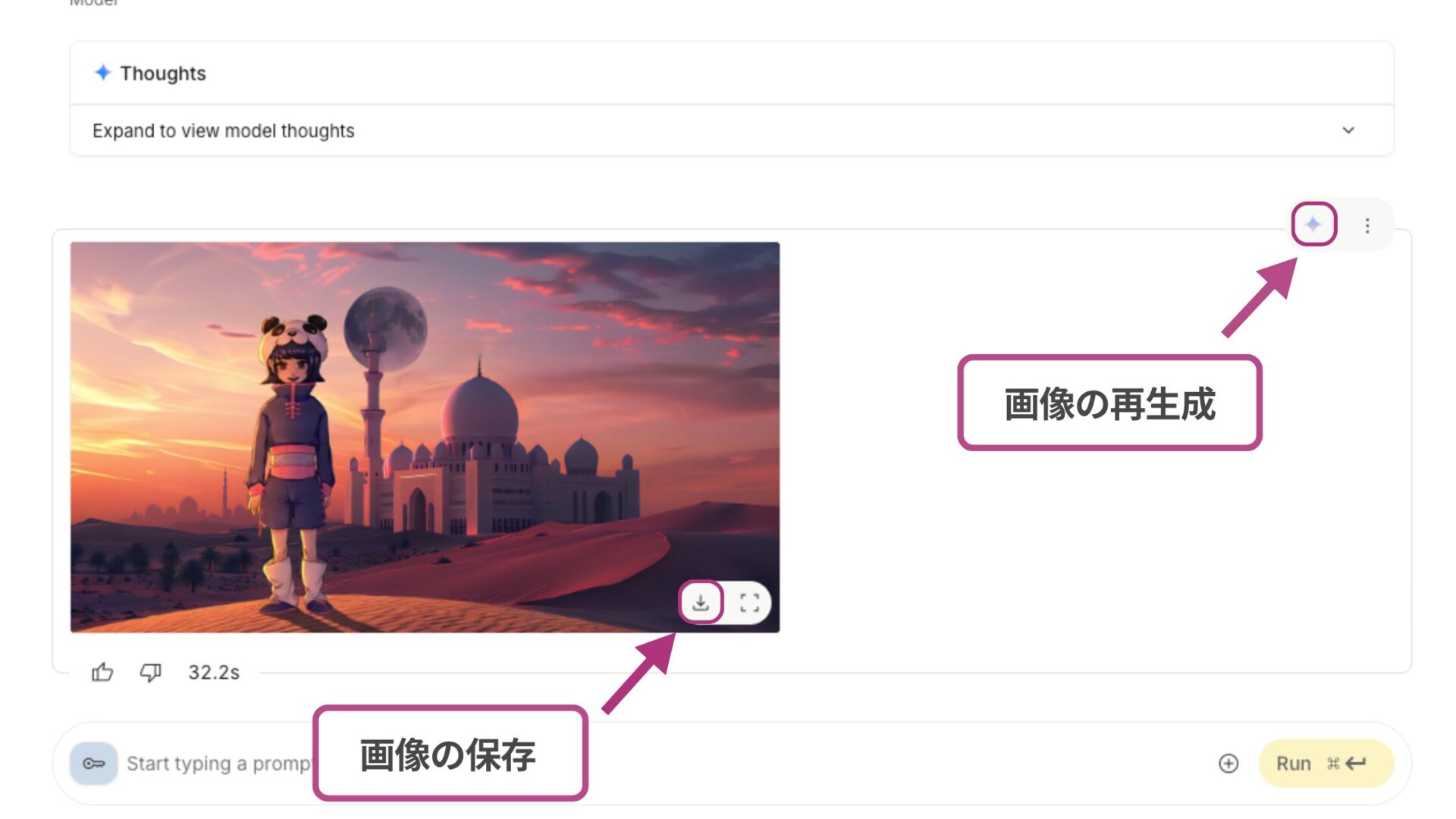
NotebookLMで利用する方法
NotebookLMでNano Banana Proを使う手順は以下のとおりです。
- NotebookLMにアクセスする
- 文章や資料を読み込ませる
- 「インフォグラフィック」を選択する
なお、「まだNotebookLMを使ったことがない」という方は、ぜひ以下の記事もご覧ください。
NotebookLMの基本的な使い方から機能、おすすめの活用例などを解説しています。
NotebookLMにアクセスする
まずは、NotebookLMの公式サイトにアクセスします。
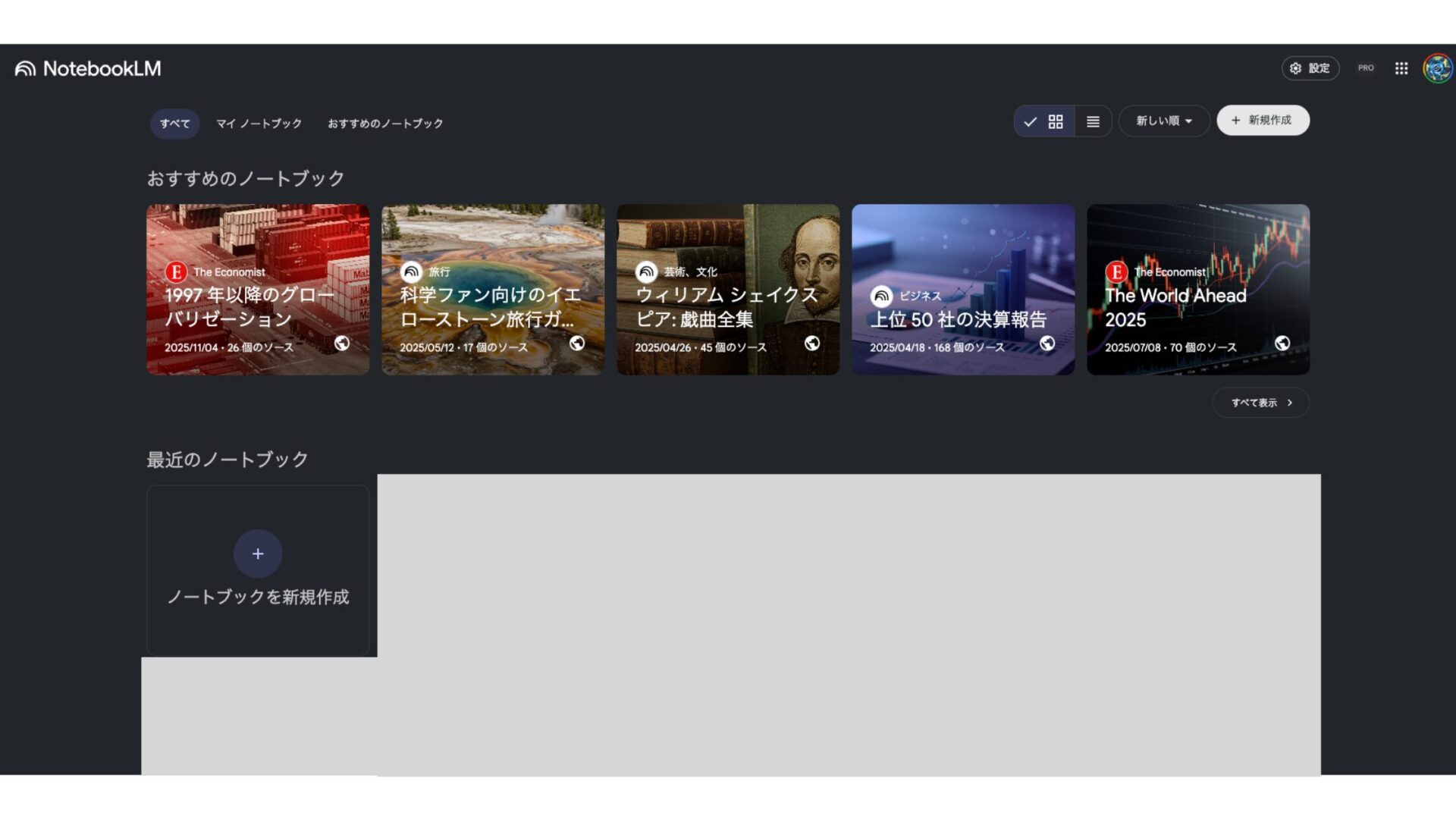
ただし、NotebookLMでのNano Banana Proの利用は、無料プランではできません。
利用するためにはGoogle AI ProもしくはGoogle AI Ultraに加入している必要があります。
文章や資料を読み込ませる
NotebookLMに文章や資料、Webサイトなどを読み込ませます。
画面上部の「新規作成」から読み込むか、既存ノートに追加する場合は「ソースの追加」から読み込んでください。
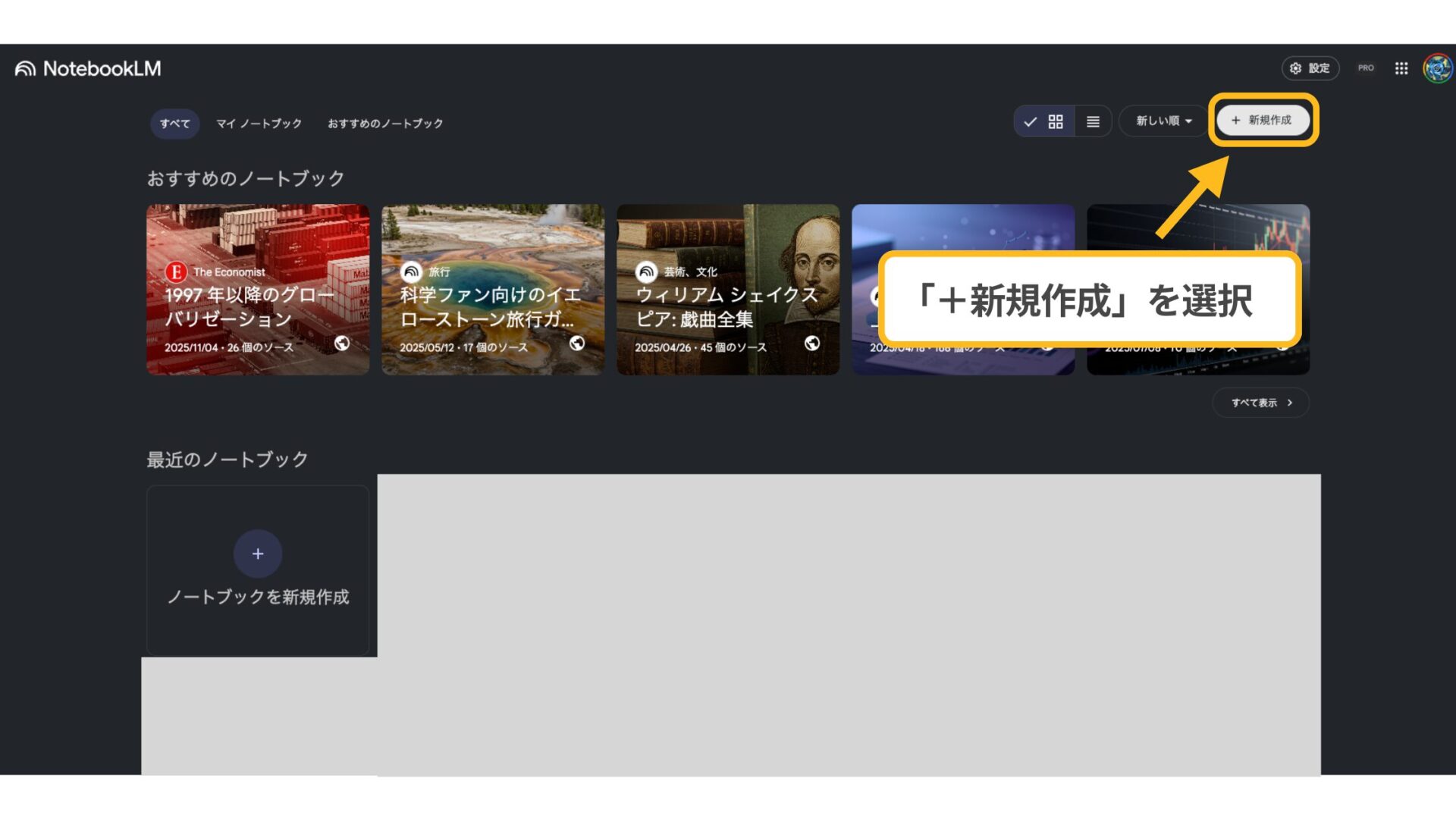
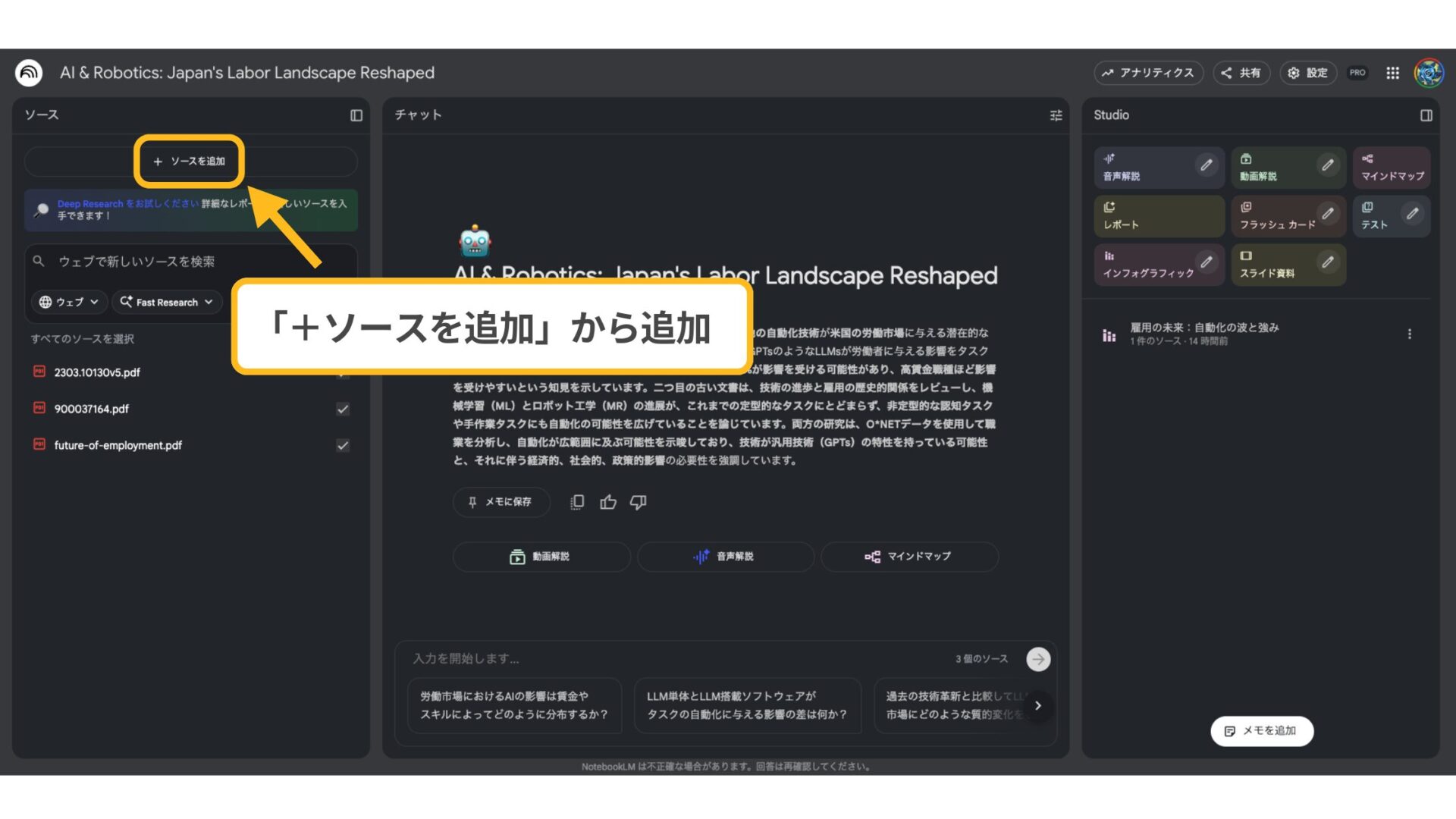
さらに、自動で情報を収集したい場合は、「ウェブで新しいソースを検索」の入力欄に探したい内容を入力すると、NotebookLMが自動で関連情報を収集します。
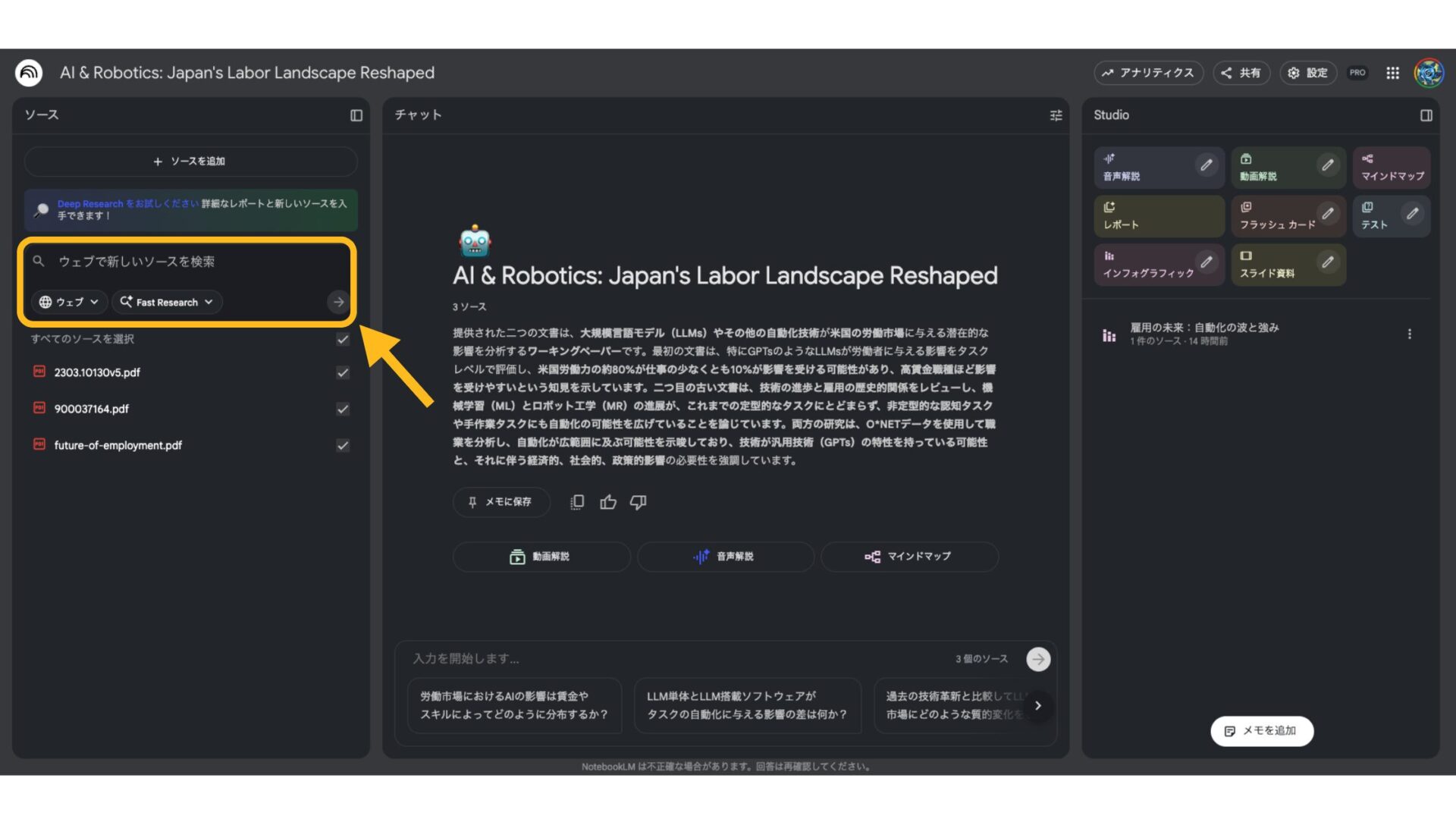
「インフォグラフィック」を選択する
情報を読み込ませたあとは、画面右側にある「インフォグラフィック」を選択します。
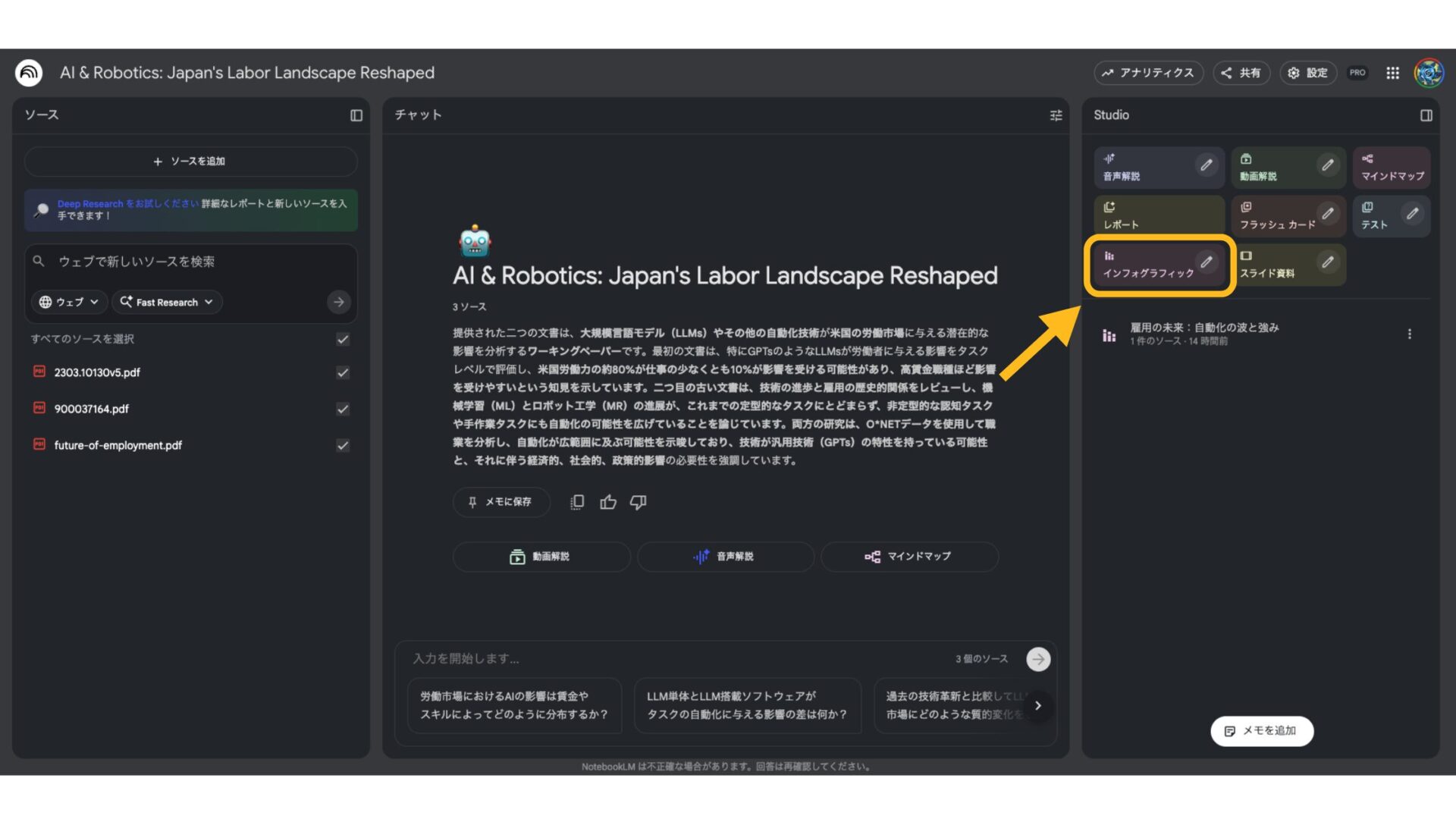
数分待つと、読み込んだ情報をもとにした図解(インフォグラフィック)が自動生成されます。

Gensparkで利用する方法
GensparkでNano Banana Proを使う手順は以下のとおりです。
- Gensparkにアクセスする
- 「Nano Banana Pro」を選択する
- プロンプトを入力する
なお、「まだGensparkを使ったことがない」という方は、ぜひ以下の記事もご覧ください。Gensparkの基本的な使い方から機能、日本語での利用などについて解説しています。
Gensparkにアクセスする
まずは、Gensparkの公式サイトにアクセスし、画面右下にある「サインアップ」または「サインイン」を選択します。
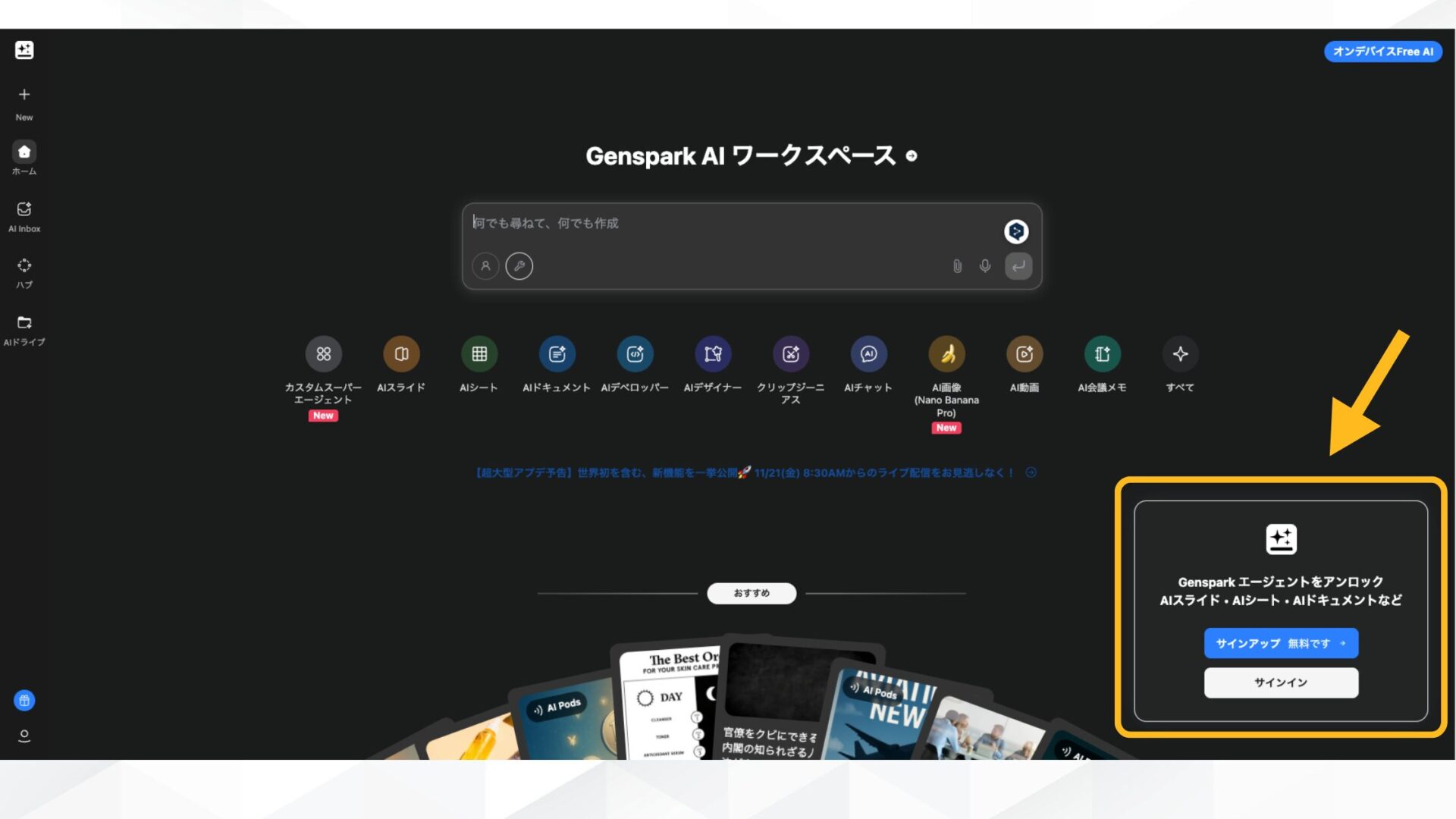
アカウントは、以下の4つの方法で作成できます。
- Microsoft
- Apple
- メールアドレス
「Nano Banana Pro」を選択する
ログイン後、ホーム画面に表示されている「Nano Banana Pro」を選択します。
画面が移動したら、左上の「画像生成」を選択しましょう。
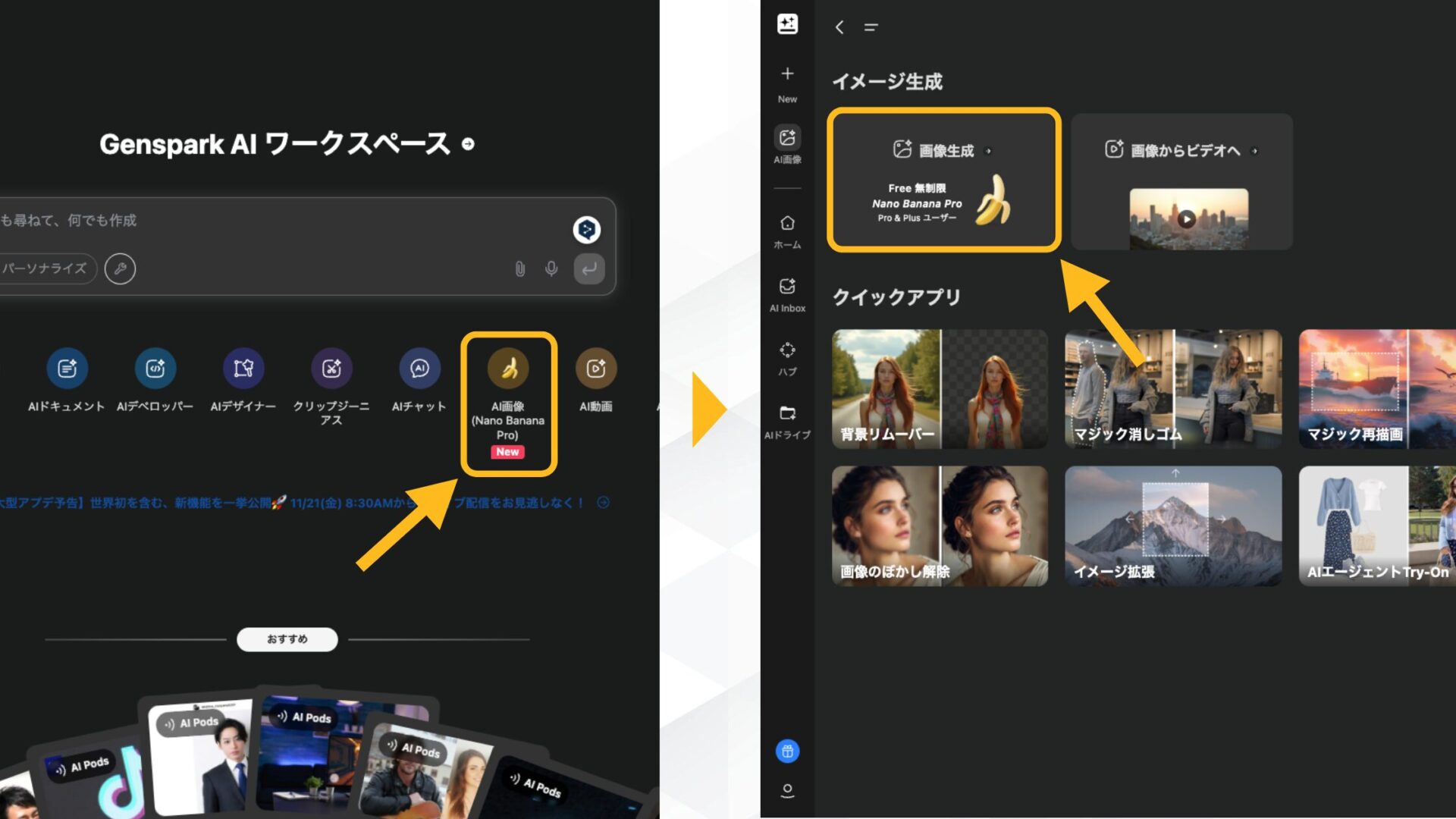
プロンプトを入力する
モデル選択後、プロンプトの入力や、必要に応じてファイルのアップロードを行いましょう。
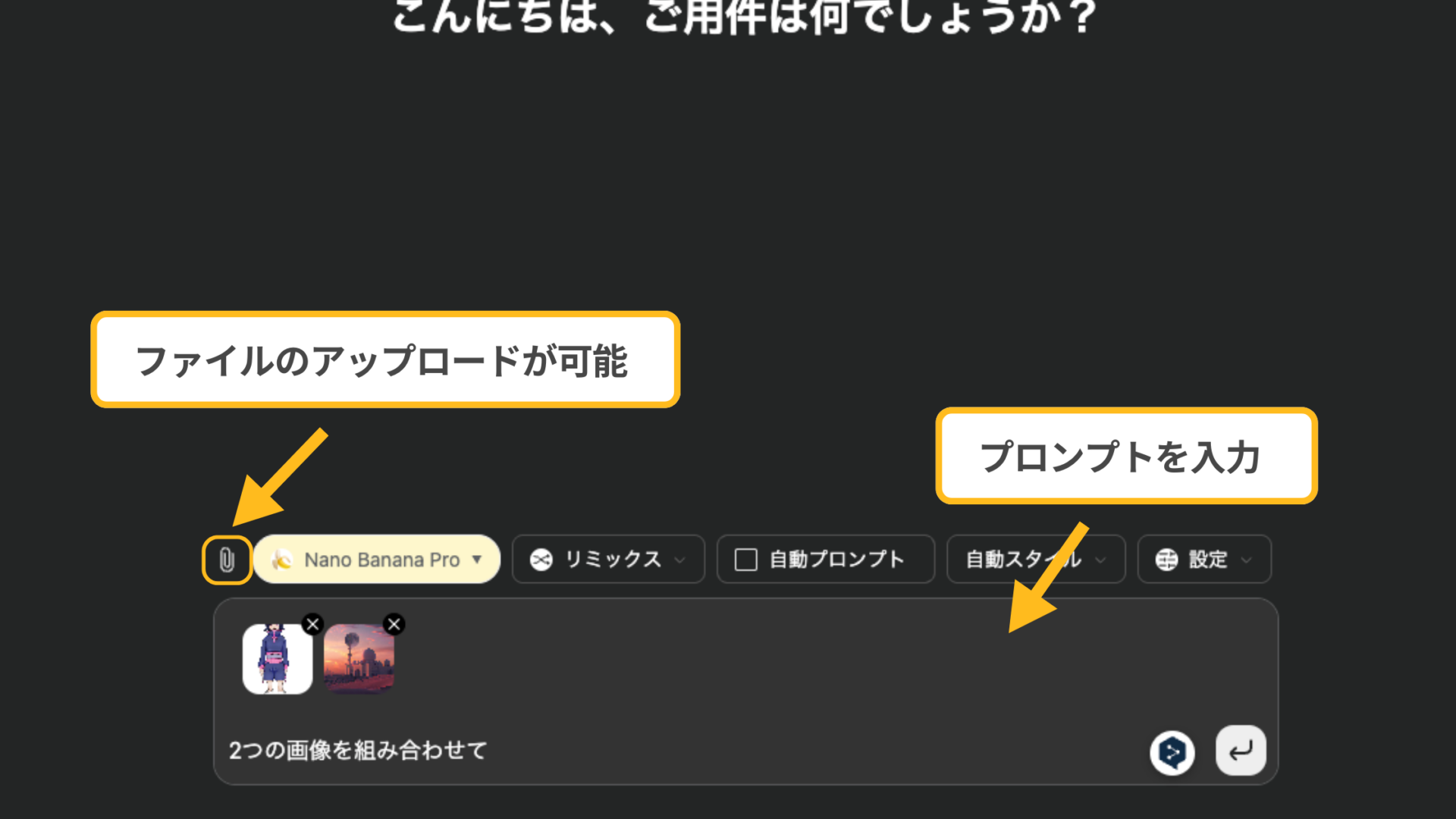
また、必要に応じて画像設定の調整も可能です。細かい調整を行いたい場合は、以下の設定を参考にしてみてください。
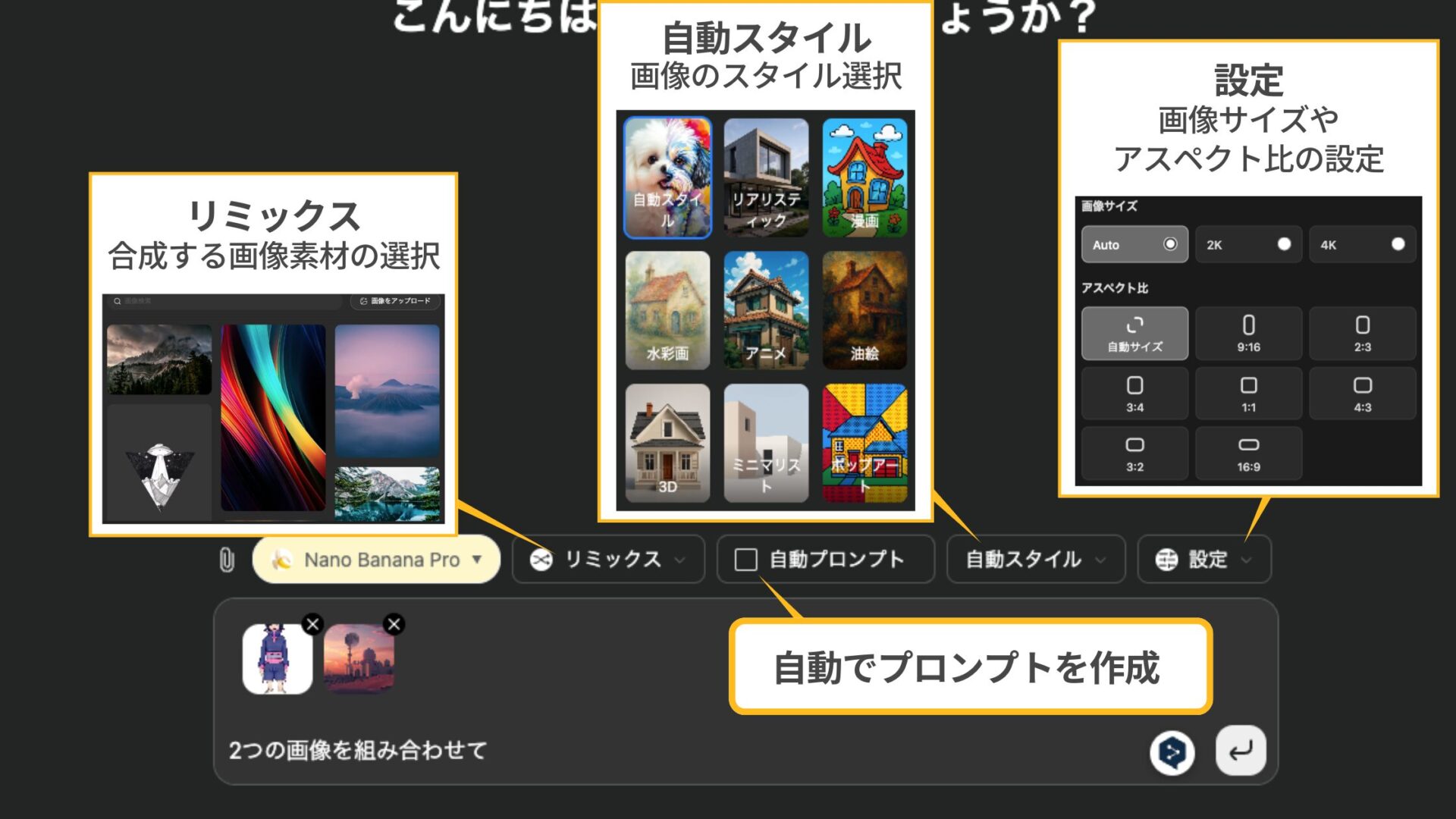
プロンプトを送信すると、数十秒〜数分ほどで結果が生成されます。
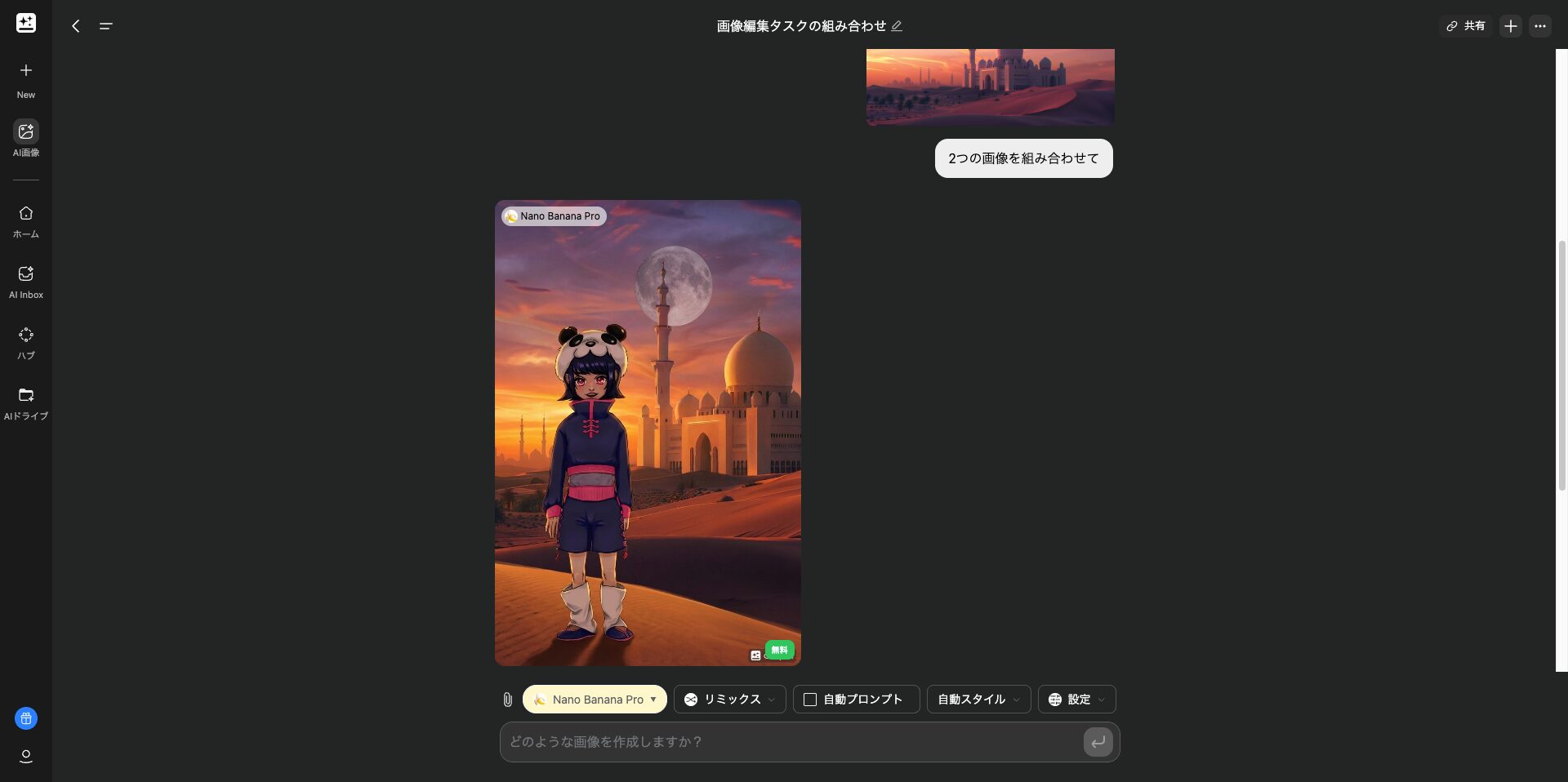
【過去モデル比較あり】Nano Banana Proの活用事例
ここでは、筆者が実際にNano Banana Proで生成した事例を紹介します。
- 実写画像(照明・ピントの調整)
- 東京の街並み(色味・視点の変更)
- LINEスタンプ(複数イラストの作成)
- 少女漫画のワンシーン(図解・コマの生成)
- YouTube用サムネイル(画像比率調整)
- ファッション雑誌の表紙(複数画像の合成)
比較をするために従来のモデルNano Bananaで生成した画像も添付しています。
Nano Banana Proで画像を生成するイメージとして参考にしてください。
実写画像(照明・ピントの調整)
Nano Banana Proで、実写写真の照明とピントをどこまで自然に調整できるかを検証しました。
照明を変更するときは以下のプロンプトを使用します。
add volumetric lightingピントを変更するときは以下のプロンプトを使用します。
The foreground wildflowers and grasses MUST be the only elements in sharp focus (100% foreground focus). The background person must be 0% in focus — completely soft, blurred, and without any sharp edges. Force absolute focus lock on the foreground. Do NOT allow any focus on the person. Extreme shallow depth of field, macro-like foreground sharpness, background blur pushed to maximum.以下は、実際にNano Banana Proで照明とピントを調整した結果です。
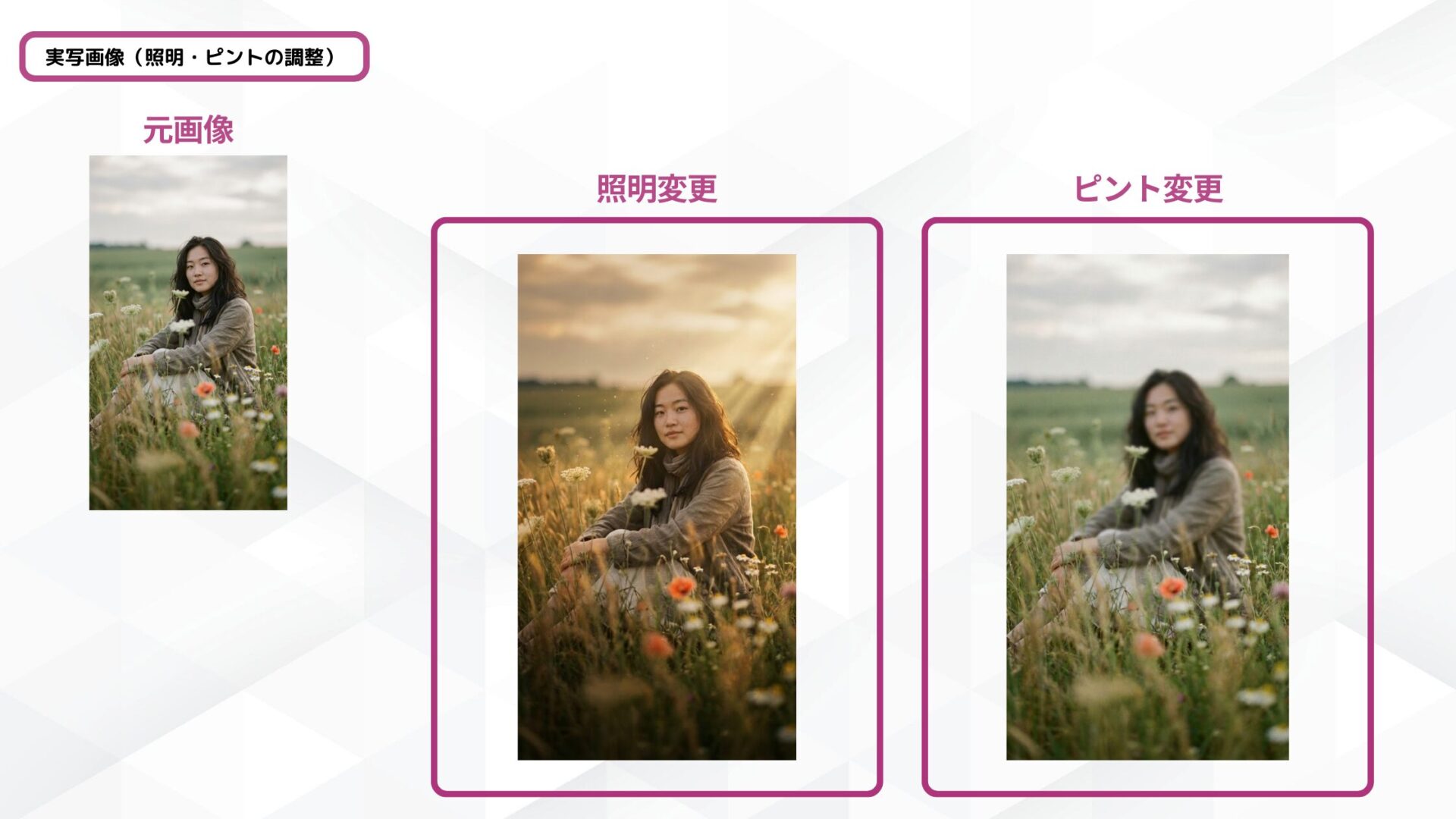
照明の明るさだけでなく「どこに光が当たっているか」「背景のボケ感」まで自然に調整されました。
さらに、ピント補正も精度が高く、人物から背景へとピントの位置が滑らかに変更されています。
過去モデルと比較しても、Nano Banana Proのほうが補正精度・自然さともに優れていました。
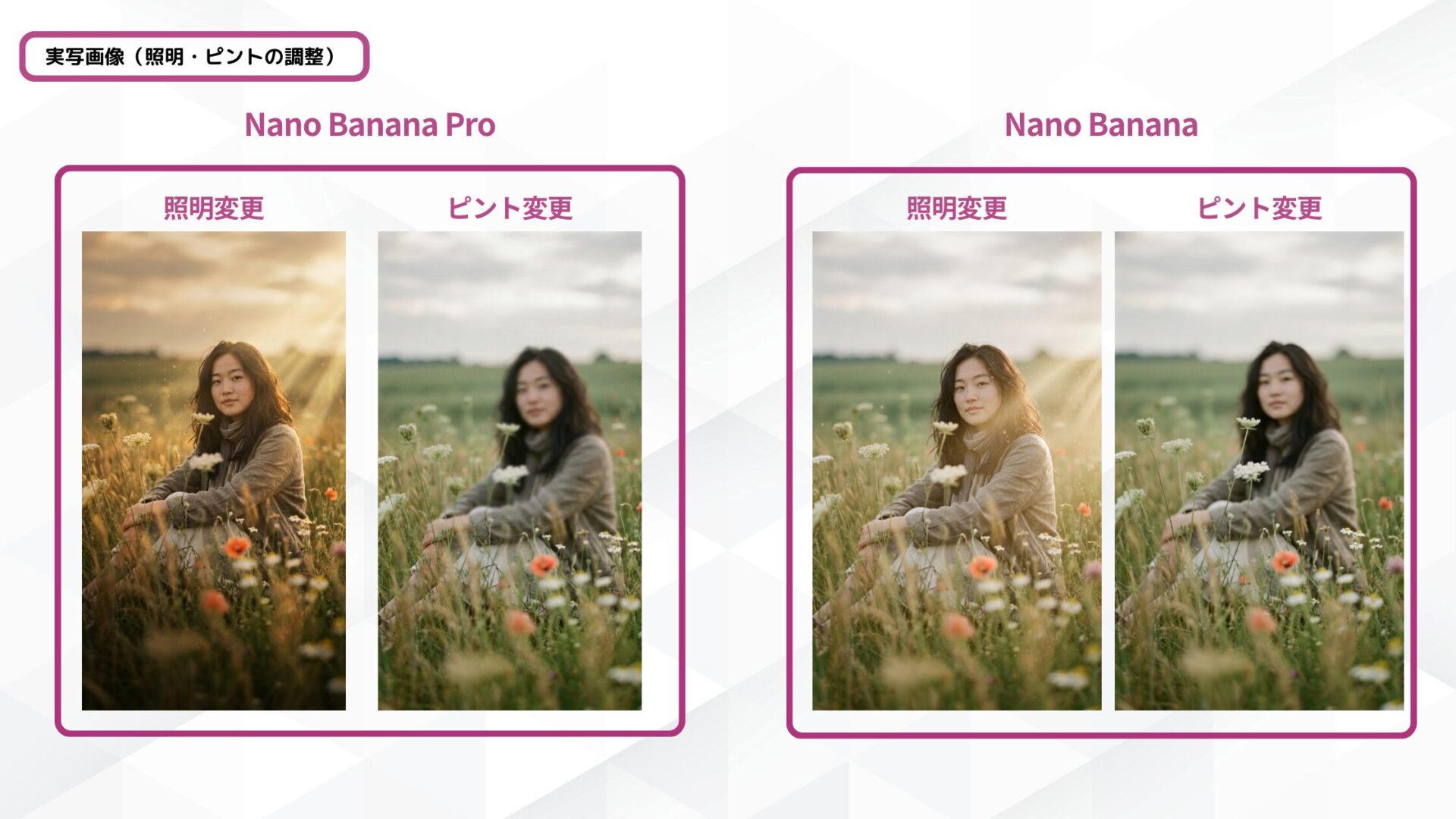
照明を強調したいときや、ピント位置を変えて雰囲気を調整したいときに活用できます。
東京の街並み(色味・視点の変更)
Nano Banana Proでは、同じ街並みでも色味の変更や視点(アングル)の変更できます。
今回は、雨の日の渋谷や新宿の街並み写真をもとに、色調や雰囲気、視点の切り替えがどこまで行えるかを検証しました。
色味を変更するときは以下のプロンプトを使用します。
東京の街並みを白黒にしてください。視点を変更するときは以下のプロンプトを使用します。
東京の街並み、足元視点以下は、実際にNano Banana Proで色味と視点を調整した結果です。
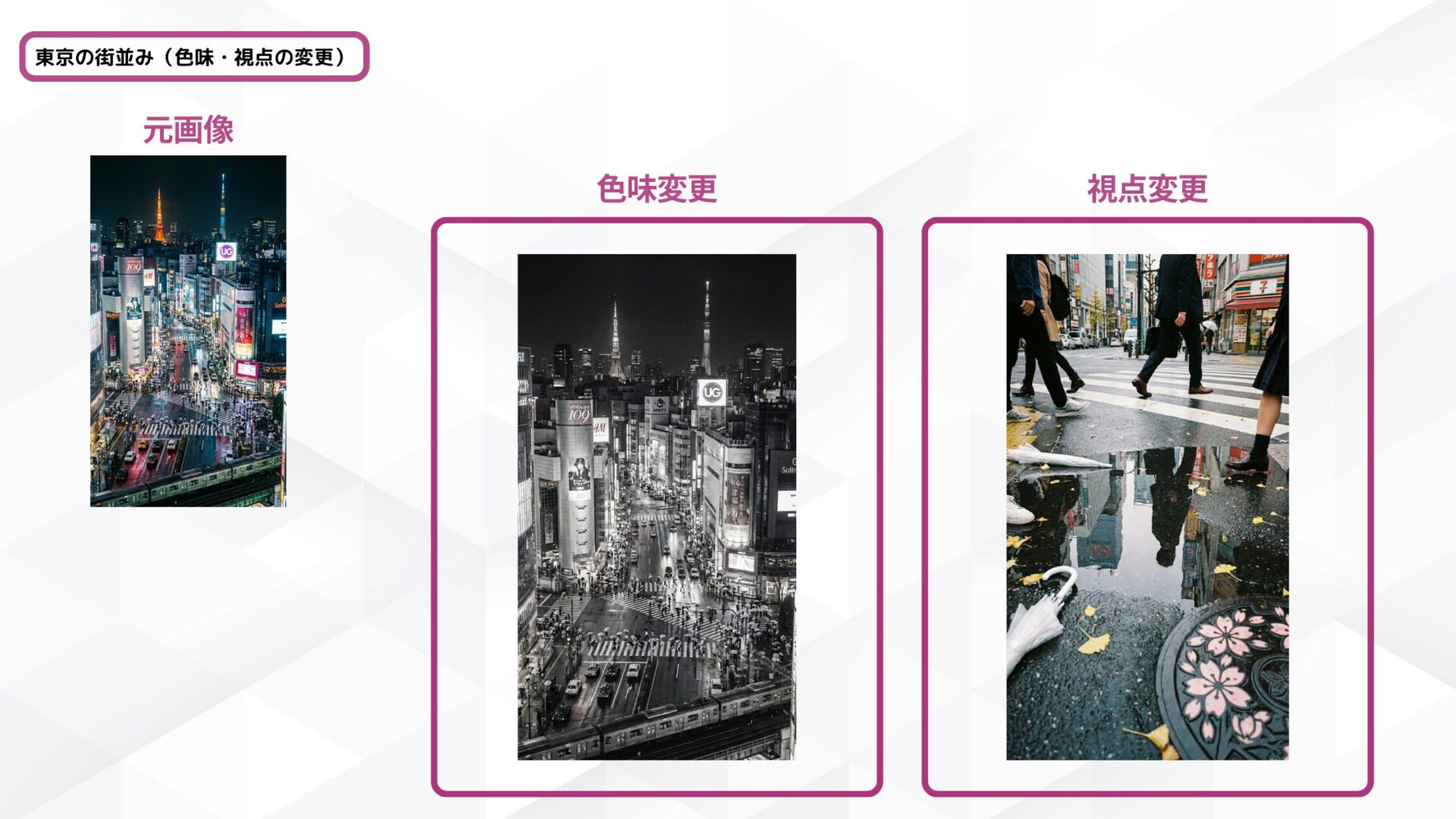
生成された画像では、光の反射や建物の質感を維持したまま、まったく別の視点に変換されており、東京の街がまるで別世界のように描かれていました。
従来モデルと比べても、描写の破綻が少なく、光の反射や雨の質感、建物のディテールまで正確に再現できています。
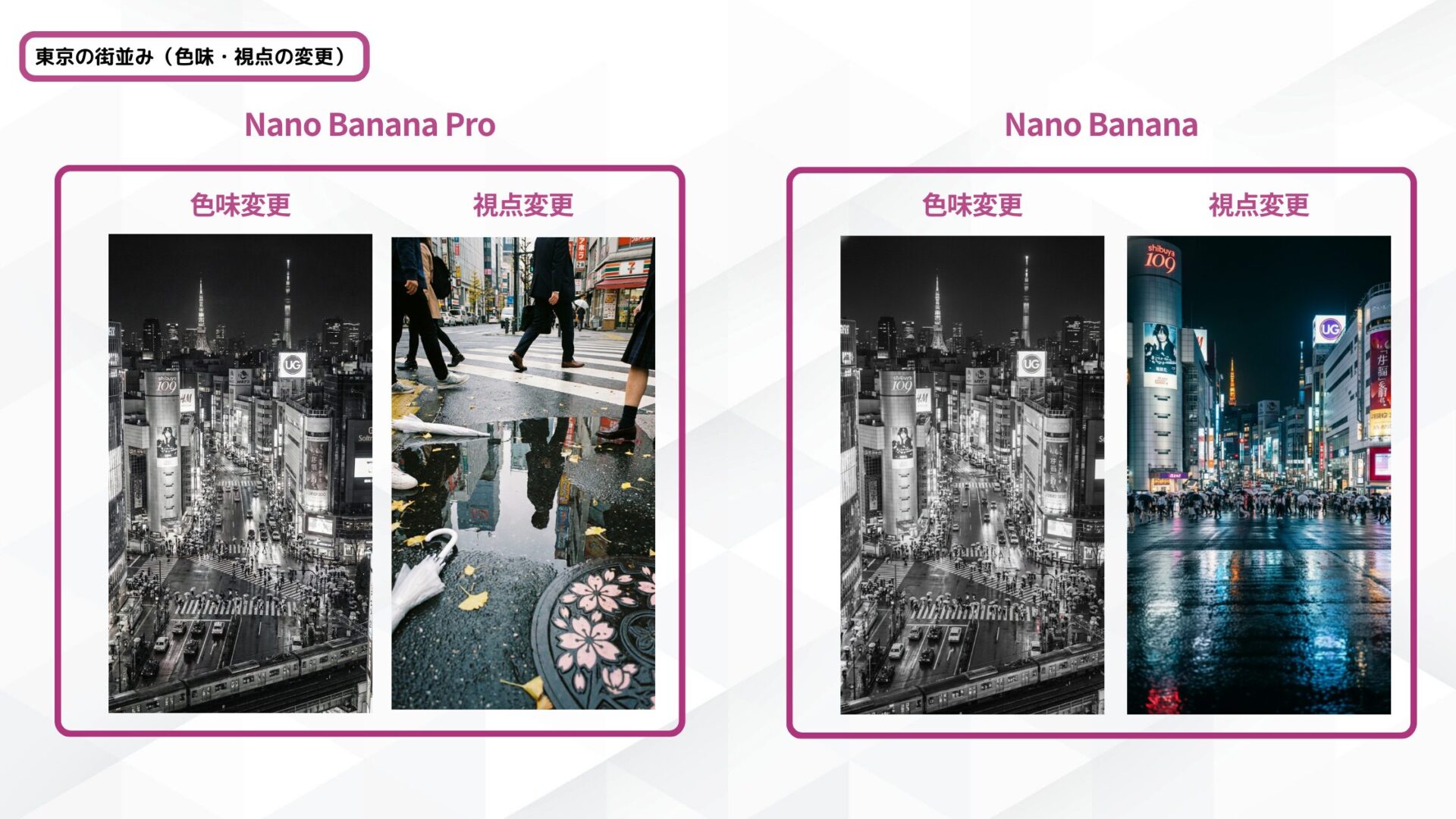
雰囲気を変えたいときや、アングルを大胆に変えたいときなど、写真の印象を大きく変える用途で活用できます。
LINEスタンプ(複数イラストの作成)
Nano Banana Proは、画像をもとにLINEスタンプ用のイラストに変換できます。
実写の特徴(髪型・表情・雰囲気)を保ったまま、LINEスタンプ特有のデフォルメタッチに統一して描けるのが強みです。
今回は以下のプロンプトを使用しました。
このキャラで、4x3=12種類LINEスタンプが描かれた一覧画像作って。スタンプ種類は長芋の効能に関するもので。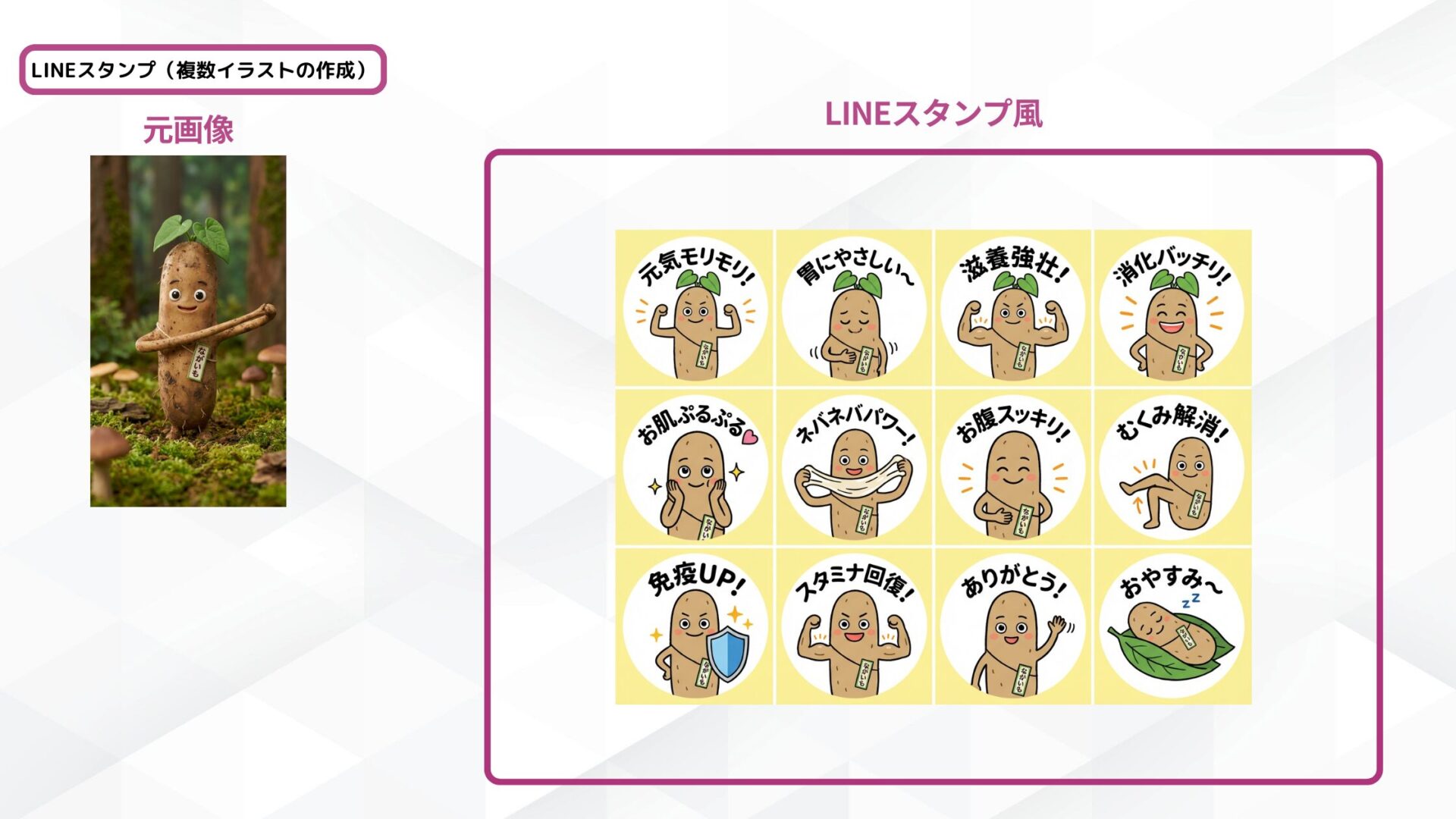
画像の特徴を自然に引き継ぎつつ、すべてのスタンプが同じキャラクターとして統一されている点に驚かされました。
過去モデルと比較しても、Nano Banana Proは日本語の理解力が高く、より可愛い絵柄で生成される印象があります。
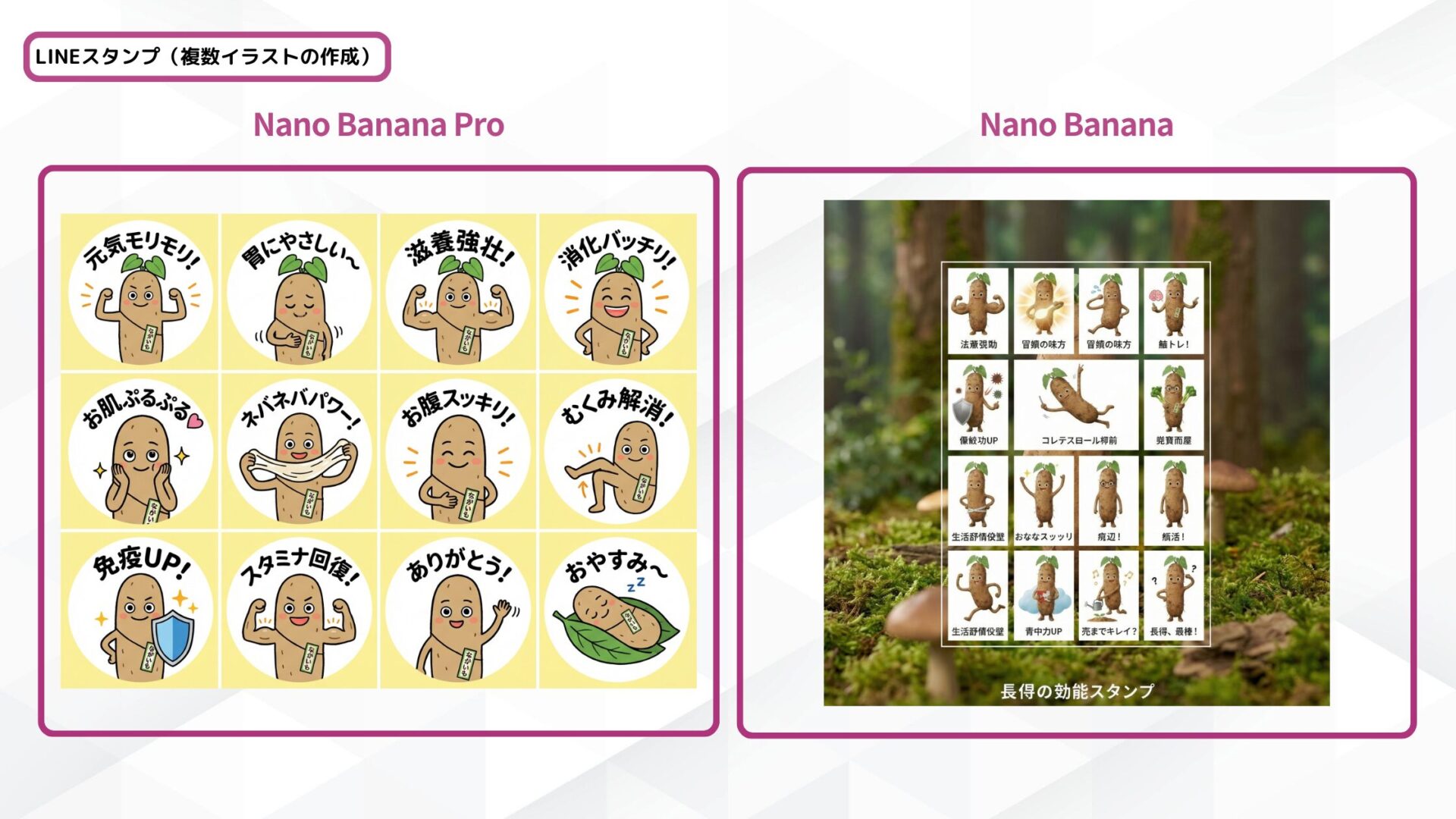
写真1枚から複数のスタンプを自動生成できるため、オリジナルのLINEスタンプを作りたい人や、プレゼントとしてスタンプを贈りたい場合にもおすすめです。
少女漫画のワンシーン(図解・コマの生成)
Nano Banana Proでは、人物イラストだけでなく、少女漫画のワンシーンやコマ割りのある図解形式の画像も生成できます。
ストーリー性のある構図や感情表現、吹き出しの配置など、漫画特有のレイアウトを自然に再現できます。
今回は以下のプロンプトを使用して、少女漫画風のコマ割りイラストを生成しました。
典型的な少女漫画のワンシーンを6コマ程度で日本語のセリフ付きで生成してください。コマの進行は右左の繰り返しでお願いします。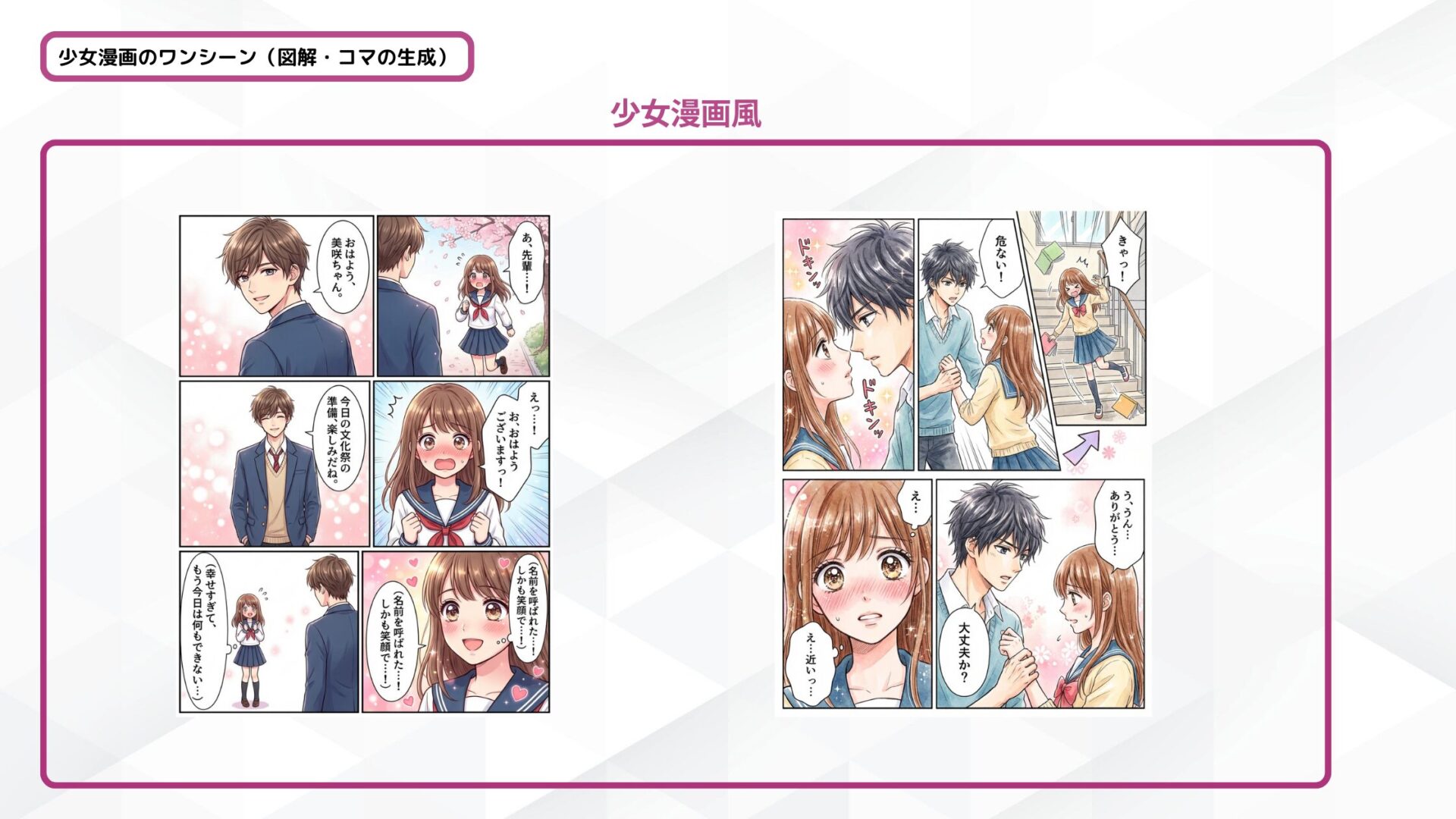
キャラクターの表情や仕草、場面ごとの感情の揺れ動きが細かく描かれていて、まるで本物の漫画家が作ったような構図の完成度に驚きました。
過去モデルと比べても、Nano Banana Proは日本語の吹き出し文字の誤字が大幅に減り、精度が大きく向上しています。さらに、カラーで自然なタッチの漫画風イラストを生成されました。
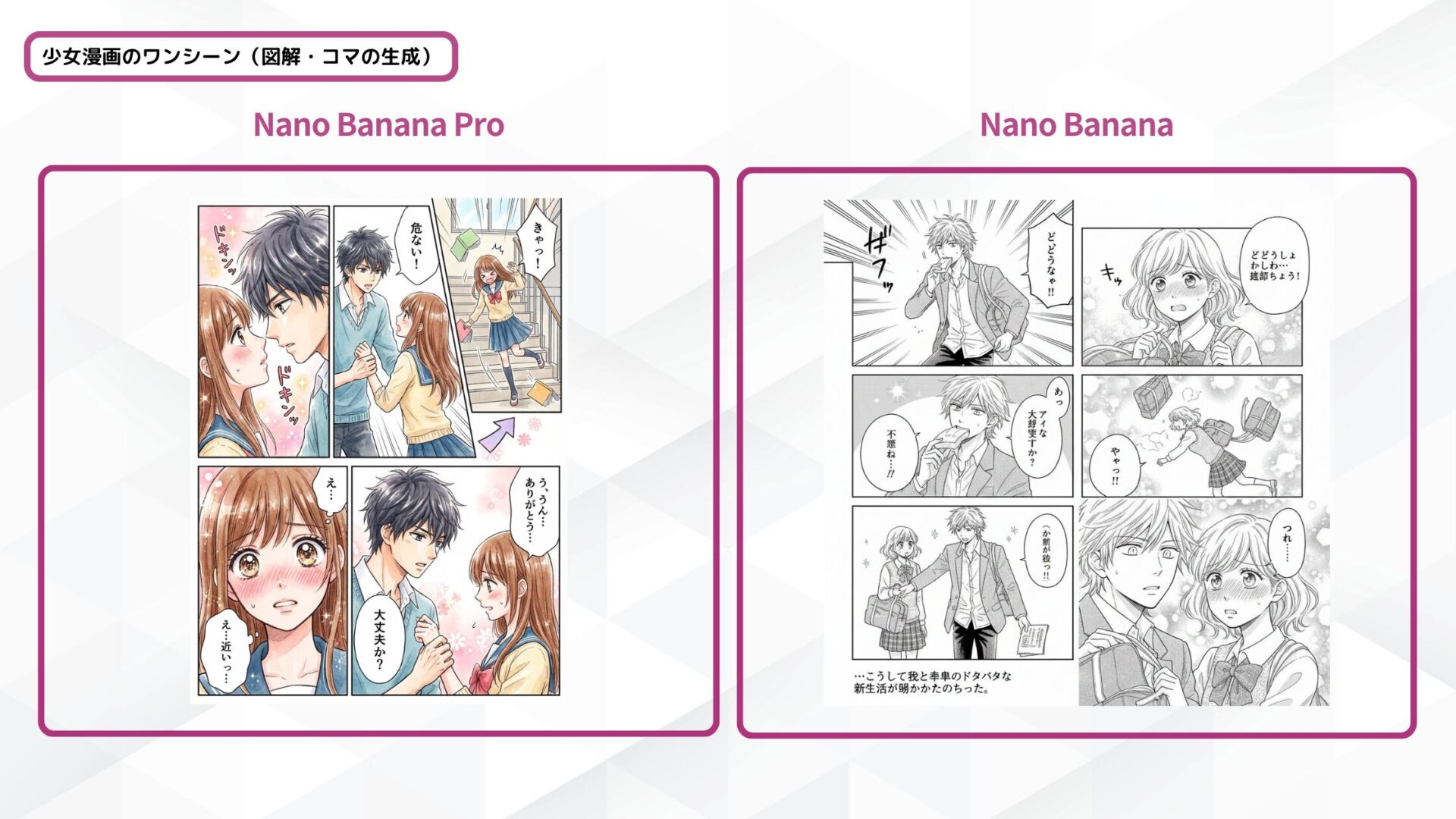
少女漫画だけでなく、図解スライドやストーリーボード作成にも活用できるため、資料作りにも幅広く利用できます。
YouTube用サムネイル(画像比率調整)
Nano Banana Proでは、YouTubeやブログなどのサムネイル画像も簡単に生成できます。
YouTubeやInstagram、ブログなど、プラットフォームごとにレイアウトを自動で生成してくれます。
今回は、以下のプロンプトを使用してYouTube用のサムネイルを作成しました。
実験YouTuberのサムネイルを作ってください。
テキストの余白や被写体の位置、背景のバランスなど、サムネイルとして見やすい配置に自動調整されました。
過去モデルと比べても、Nano Banana Proは「YouTube」と入力するだけで横長の比率に対応し、レイアウト崩れもほとんどありませんでした。
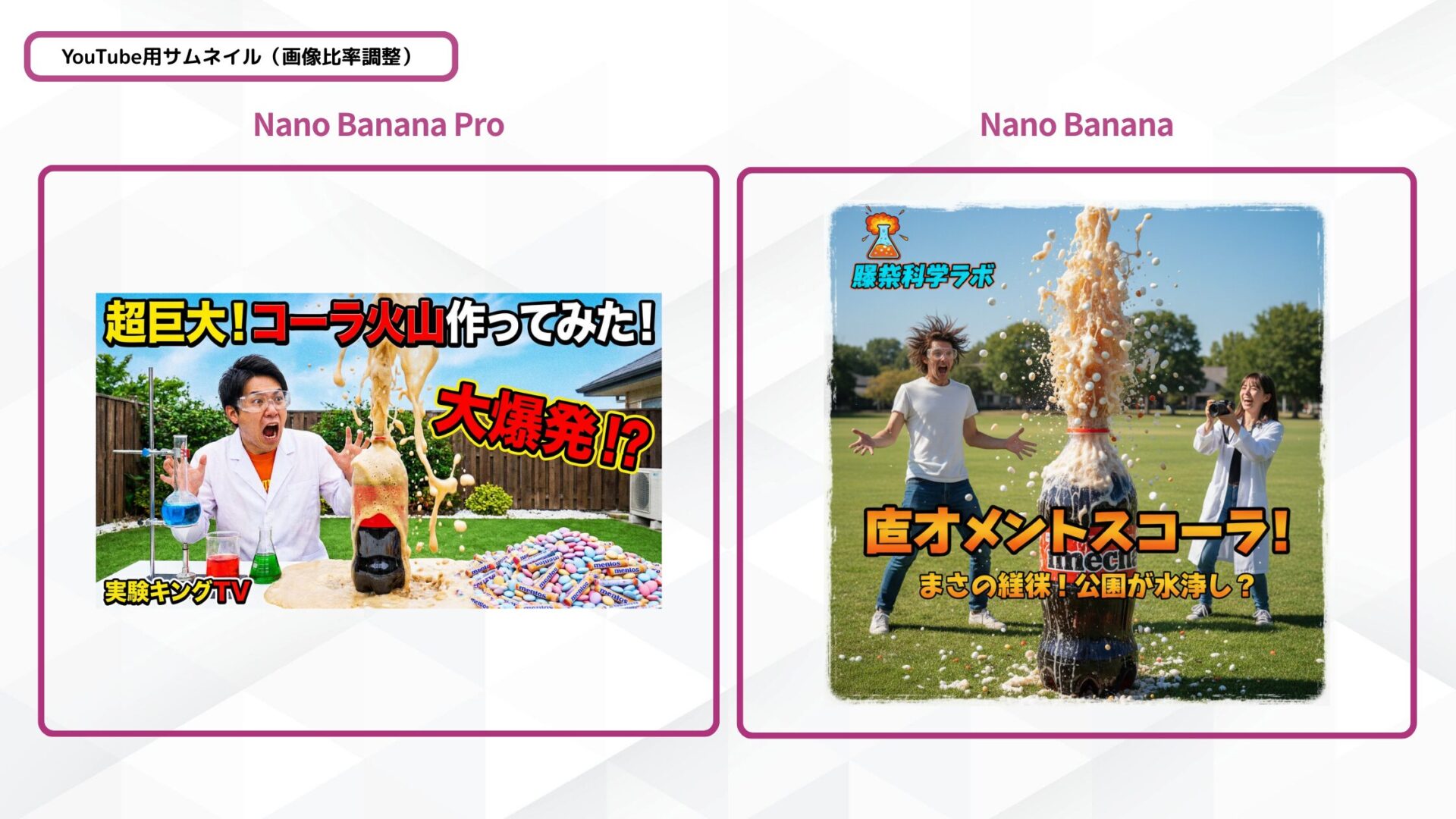
Nano Banana Proを使えば、デザインに自信がなくても完成度の高いサムネイルを短時間で作成できます。
ファッション雑誌の表紙(複数画像の合成)
Nano Banana Proでは、複数の画像を組み合わせて1枚の画像に仕上げる画像合成能力が大幅に強化されています。
今回は、自分の写真と雑誌風のテンプレート画像を入力し、1枚のファッション誌の表紙として合成するイメージで生成を行いました。
今回使用したプロンプトです。
3枚の画像を合成し、架空のファッション誌の表紙を作成してください。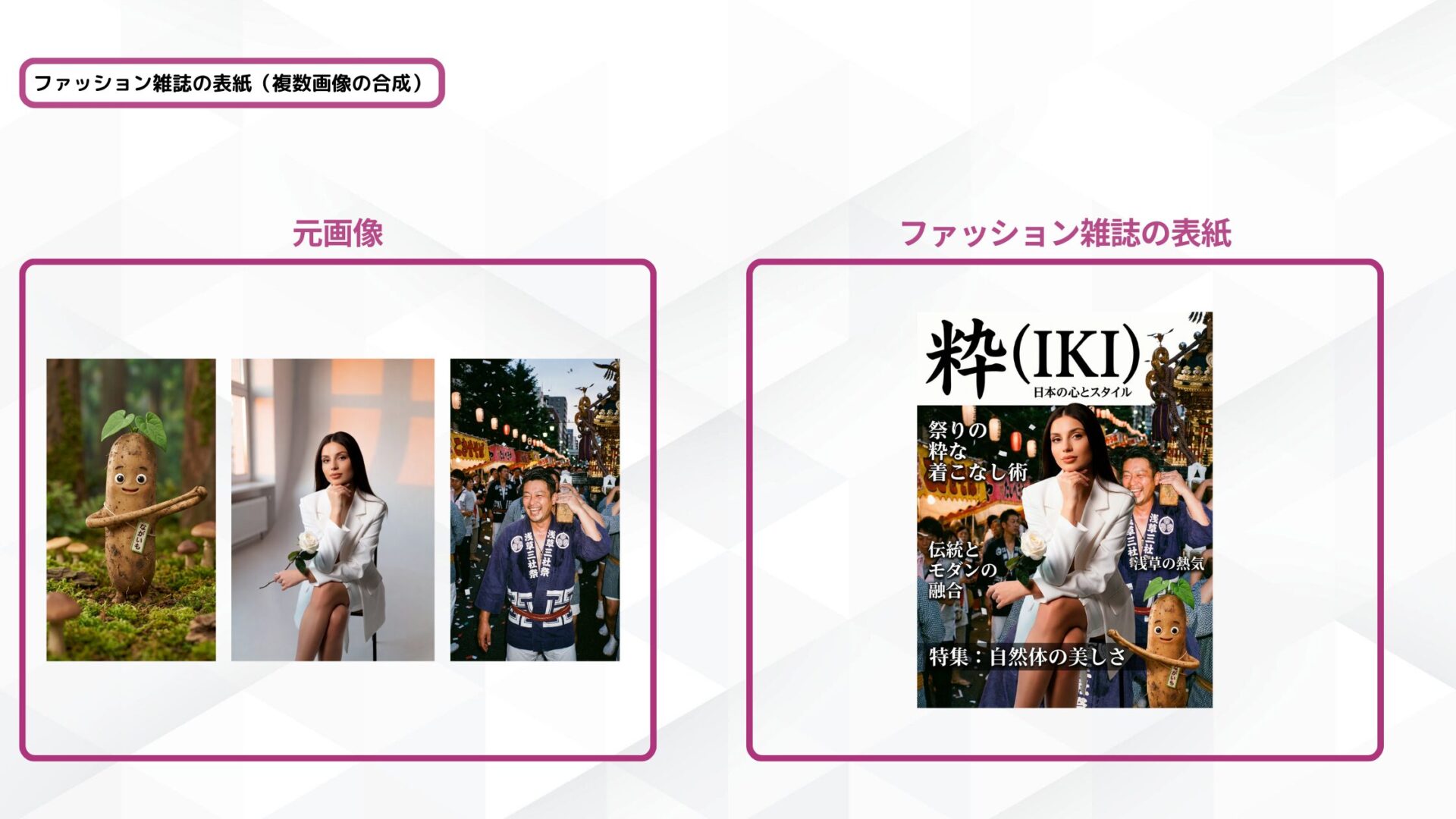
人物写真の特徴をそのまま活かした上で、雑誌特有のレイアウトやタイトルの配置、文字のバランス、色味の統一感などが自然に組み込まれており、本物のファッション誌の表紙のように生成されました。
また、過去モデルと比べても、Nano Banana Proは複数画像を合成したときの違和感が少なく、被写体とデザイン要素の馴染み方が非常に自然です。
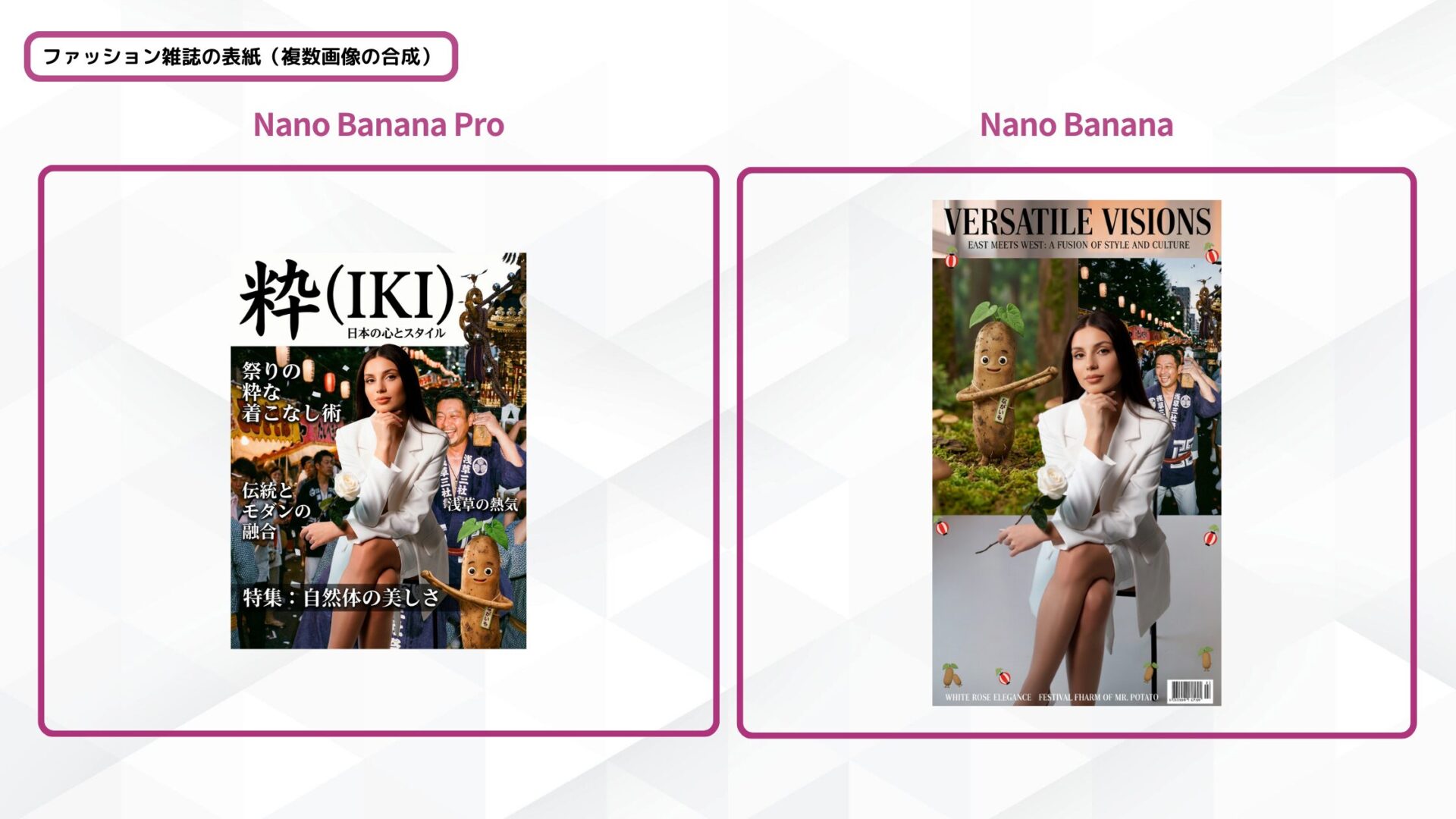
複数画像をまとめて1枚に仕上げられるため、SNSのプロフィール画像や記念日の写真、友人へのプレゼントなどにも活用できます。
「Nano Banana Pro」と「Seedream 4」の概要や料金プラン、使い方をわかりやすく比較解説した以下の記事もあわせてごらんください。
【Google公式】Nano Banana Proで画像生成するときのプロンプトのコツ
ここでは、Google公式が発表しているプロンプトのコツを3つ紹介します。

プロンプトを入力するときの参考にしてみてください。
この記事ではOpenAIの最高性能モデルGPT-5について徹底解説している「GPT-5最新機能&プロンプト実践マニュアル 」を用意しています。
この資料では、GPT-5の基本的な使い方やプロンプトのコツ、ユースケースなどを解説しています。
無料で受け取れますが、期間限定で予告なく配布を終了することがありますので、今のうちに受け取ってGPT-5を使いこなせるようになりましょう!
30秒で簡単受取!
無料で今すぐもらう主題や構図、スタイルなどを指定する
Nano Banana Proでは、以下5つを具体的に指定すると狙い通りの画像を生成できます。
- 主題
- 構図
- 動作
- 場所
- スタイル
Nano Banana Proは細かなニュアンスを読み取る能力が高いため、曖昧な表現よりも、条件を明確に記載したプロンプトの方がイメージに近い画像を生成できるのです。
以下のように5つの要素を整理して記述すると、画像のイメージが伝わりやすいです。
【主題】
夕暮れの海辺で本を読む若い女性を描いてください。
【構図】
横長のワイドショット
【動作】
座っている
【場所】
砂浜
【スタイル】
スタイルは暖色系で、柔らかい水彩画のようなタッチ既存画像を編集する場合も同様に、以下のように編集内容を直接プロンプトに含めると精度が上がります。
【編集内容】
添付画像の女性の服の色を緑色に変更してください。
【背景】
背景に写っている車を削除してください。
【スタイル】
全体の雰囲気は、自然光が柔らかく当たる写真風にしてください。プロンプトを作成するときは、主題やスタイルを指定するのが理想の画像に近づけるコツです。
比率や制約を指定する
Nano Banana Proでは、以下のような指示を追加すると、イメージにより近い画像を生成できます。
- アスペクト比
- 画像サイズ
- カメラアングル
- 光の条件
- 文字配置
- 制約条件
プロンプトの冒頭に以下のように書くだけでも、画像の形が大きく変わります。
アスペクト比は9:16で、縦長ポスターとして作成してください。さらに、仕上がりの正確さを高めるために制約条件を追加するのもおすすめです。
【制約】
背景画像は白黒にしてください。以上のような、比率やアングル、制約などを含めたプロンプトを使用すると、Nano Banana Proはより理想に近い画像を生成できます。
組み合わせる画像それぞれに役割を与える
Nano Banana Proで複数の画像を組み合わせて生成する場合は、それぞれの参照画像に「役割」を与えるのがコツです。
「どの画像をどのように使ってほしいか」をあらかじめ伝えておくと、モデルが意図を読み取りやすくなり、仕上がりの精度が上がります。
以下のように画像の役割を分けてプロンプトに記載しましょう。
画像A(1枚目):ポーズの参照
画像B(2枚目):アートスタイル(色味・タッチ)の参照
画像C(3枚目):背景の参照「構図は画像A、雰囲気や色彩は画像B、背景は画像C」といったように、求める要素だけを組み合わせて反映できます。
Nano Banana Proで画像が生成されないときの対処法
Nano Banana Proを使っていると、まれに「プロンプトを入れても画像が出てこない」「テキストだけ返ってきてしまう」といった現象が起こる場合があります。
画像が出力されない場合は、以下のプロンプトを最後に入力するのがおすすめです。
返事は不要です。画像のみ出力してください。一文を加えるだけで、Nano Banana Proが「画像を生成するモード」だとしっかり認識し、テキストのみが返ってきてしまう状況を防げます。
画像がうまく生成されない場合は出力形式を記載して試してみてください。
Nano Banana Proを利用するときに知っておきたいポイント
ここでは、Nano Banana Proを利用するときに知っておきたいポイントを2つ紹介します。
- 著作物が生成される可能性がある
- 生成された画像には透かしが組み込まれている
Nano Banana Proを安心して利用するためにも、それぞれのポイントを見ていきましょう。
著作物が生成される可能性がある
Nano Banana Proでは、プロンプトに記載していなくても既存の著作物に酷似した画像が出力される事例が確認されています。
筆者の場合も、以下のような簡単なプロンプトを入力しただけで既存アニメに酷似した画像が生成されてしまいました。
| プロンプト | 生成結果 |
|---|---|
| ロボットアニメ | 有名なロボット戦闘アニメを生成 |
| アニメ風の画像 | 鬼と戦う某アニメを生成 |
著作物と酷似した画像を公開したり商用利用したりすると、第三者の権利を侵害するリスクがあります。
そのため、既存キャラクターや有名作品に酷似した画像が生成された場合は、個人の範囲で楽しむことにとどめ、公開や利用は控えるようにしましょう。
生成された画像には透かしが組み込まれている
Nano Banana Proで生成される画像には、すべてGoogle独自のデジタル透かし「SynthID(シンスID)」が不可視の形で組み込まれています。
肉眼では見えませんが、専用の判定ツールを使うと「GoogleのAIが生成した画像かどうか」を識別できます。
以下は、Googleが公開している判定ツール「SynthID Detector」の映像です。
画像だけでなく動画や音声、テキストをアップロードして、AI生成かどうかを判定できます。
現時点(2025年11月21日)ではウェイティングリスト制で、登録後に順番が来ると利用できます。
早めに登録して、利用可能になるのを待ちましょう。
Nano Banana Proを使って画像生成を楽しもう!
Nano Banana Proは、Gemini 3 Proの推論力を基盤にした最新の画像生成モデルです。
従来モデルより理解力や構図の安定性、スタイル再現性が大幅に向上しており、とくに日本語文字の出力が強化されています。
Nano Banana Proは、構図の変更や図解の作成、日本語文字の生成など、幅広い用途に使えるのも魅力です。
本記事で紹介した使い方や活用事例を参考に、ぜひNano Banana Proでの画像生成を楽しんでみてください。
この記事ではOpenAIの最高性能モデルGPT-5について徹底解説している「GPT-5最新機能&プロンプト実践マニュアル 」を用意しています。
この資料では、GPT-5の基本的な使い方やプロンプトのコツ、ユースケースなどを解説しています。
無料で受け取れますが、期間限定で予告なく配布を終了することがありますので、今のうちに受け取ってGPT-5を使いこなせるようになりましょう!
30秒で簡単受取!
無料で今すぐもらう執筆者

西啓汰
大学での学びと並行して活動するフリーランスのSEO/Webライター。
研究テーマは「Music to Video」。音楽の歌詞や曲調を分析し、自動で映像を生成する仕組みの開発中。
生成AIツールを実際に触れ、体験を通じて得た知見を活かし、価値を届けるライティングを実践。
趣味は野球観戦とラジオ聴取。





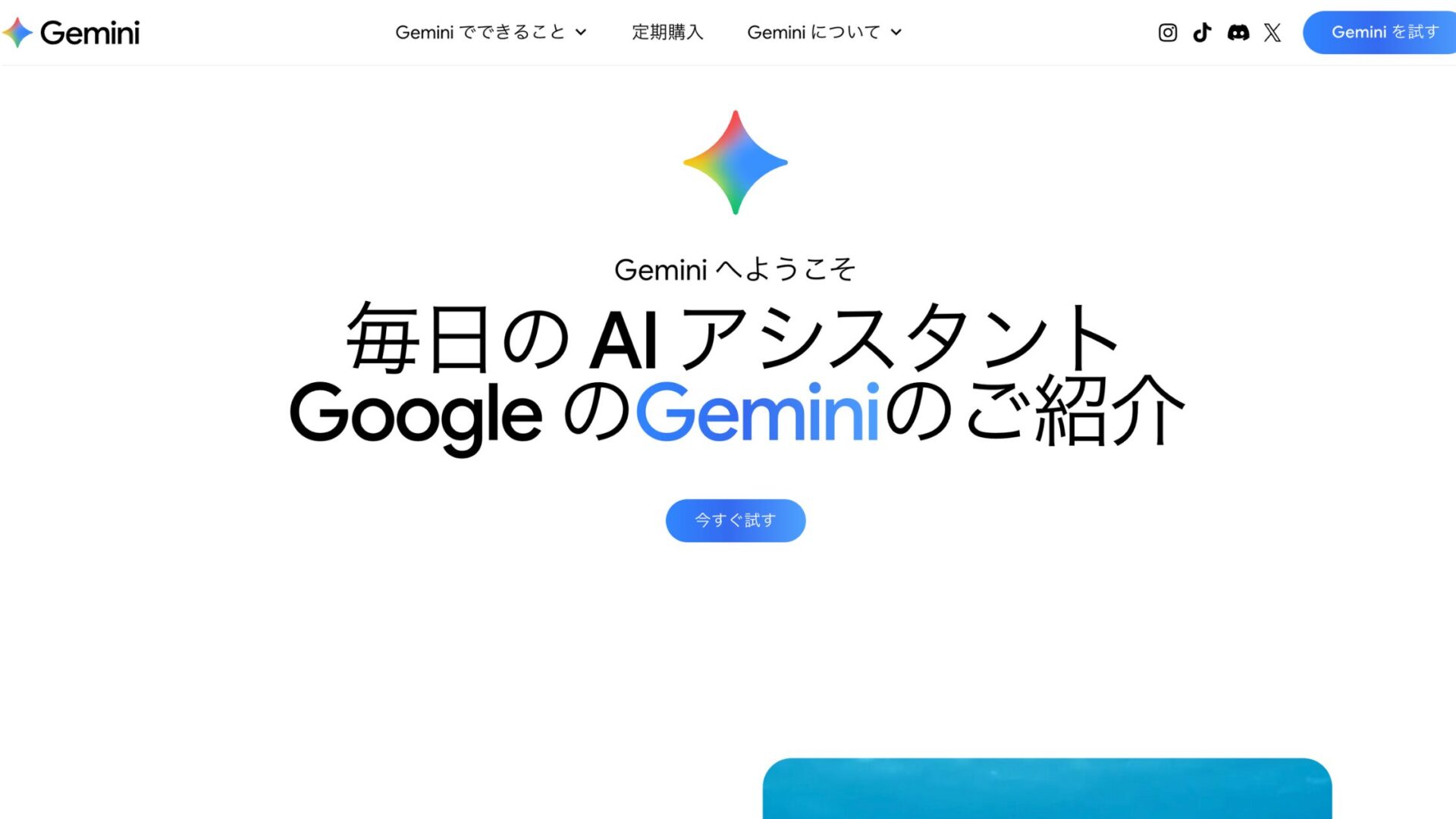
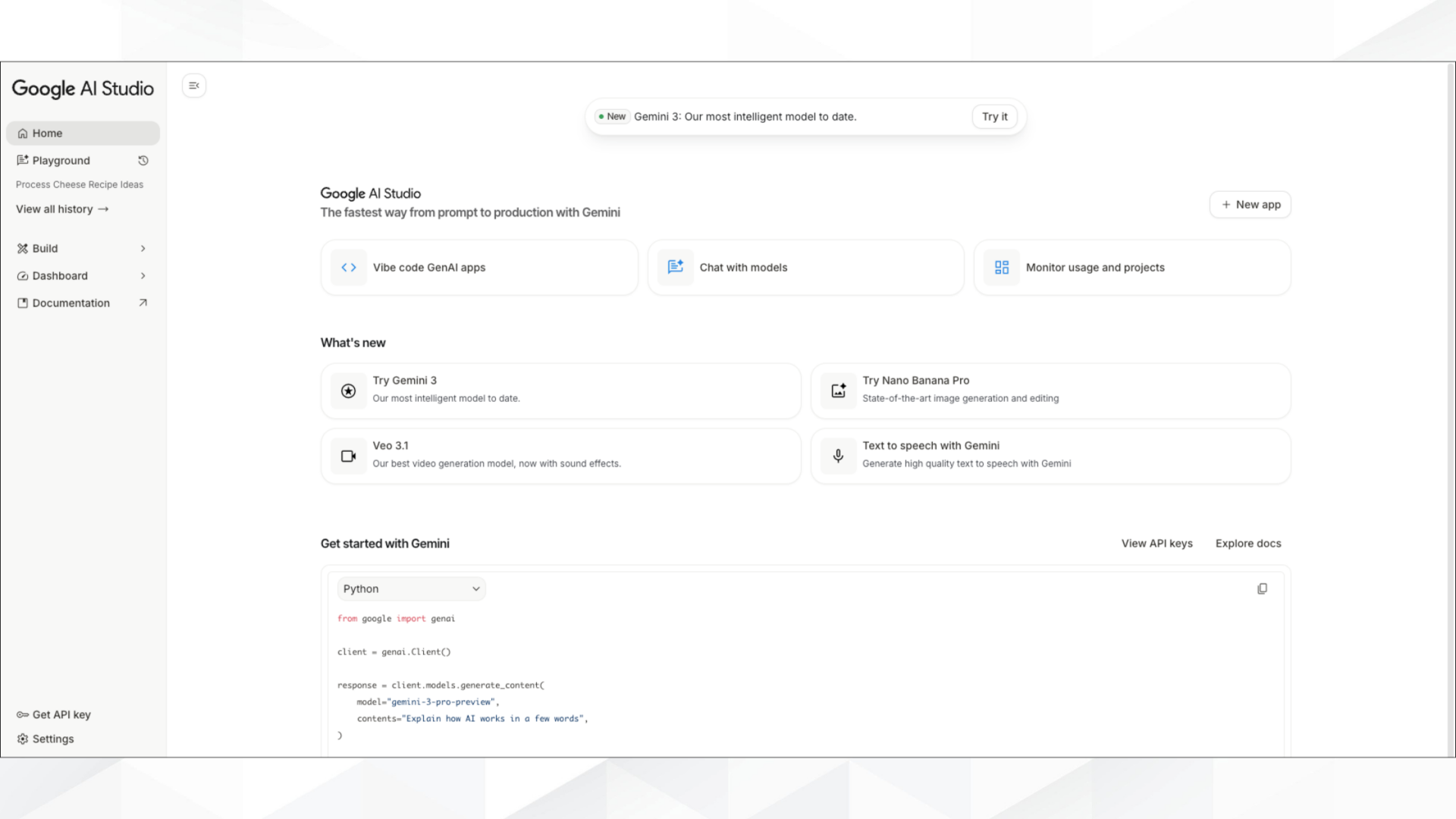












30秒で簡単受取!
無料で今すぐもらう